- 1【嵌入式linux开发】智能家居入门5:老版ONENET,多协议接入(QT、微信小程序、HTTP协议、ONENET云平台、旭日x3派)
- 2图——图的遍历(DFS与BFS算法详解)
- 32024智源大会议程公开丨AI安全
- 4总结:关于JDK收费问题_jdk21收费吗
- 5java8的新特性_java8新功能
- 6Java 序列化之Hessian2完全解读
- 7ubuntu22.04安装ros2 humble_ubuntu22.04安装humble 鱼香ros
- 8【机器学习】生成对抗网络 – Generative Adversarial Networks(GAN)的基本概念和代码示例
- 9ATT&CK红队评估-1_att&ck-1
- 10用单链表实现快速排序
FLINK-窗口算子_flink reduce 算子
赞
踩

窗口
在流处理中,我们往往需要面对的是连续不断、无休无止的无界流,不可能等到所有所有数据都到齐了才开始处理。所以聚合计算其实只能针对当前已有的数据——之后再有数据到来,就需要继续叠加、再次输出结果。这样似乎很“实时”,但现实中大量数据一般会同时到来,需要并行处理,这样频繁地更新结果就会给系统带来很大负担了。
更加高效的做法是,把无界流进行切分,每一段数据分别进行聚合,结果只输出一次。这就相当于将无界流的聚合转化为了有界数据集的聚合,这就是所谓的“窗口”(Window)聚合操作。窗口聚合其实是对实时性和处理效率的一个权衡。 在实际应用中,我们往往更关心一段时间内数据的统计结果,比如在过去的1分钟内有多少用户点击了网页。在这种情况下,我们就可以定义一个窗口,收集最近一分钟内的所有用户点击数据,然后进行聚合统计,最终输出一个结果就可以了。
在Flink 中,提供了非常丰富的窗口操作,下面就做介绍。
一、窗口的概念
Flink是一种流式计算引擎,主要是来处理无界数据流的,数据源源不断、无穷无尽。想要更加方便高效地处理无界流,一种方式就是将无限数据切割成有限的“数据块”进行处理,这就是所谓的“窗口”(Window)。
在Flink中,窗口就是用来处理无界流的核心。我们很容易把窗口想象成一个固定位置的“框”,数据源源不断地流过来,到某个时间点窗口该关闭了,就停止收集数据、触发计算并输出结果。例如,我们定义一个时间窗口,每10秒统计一次数据,那么就相当于把窗口放在那里,从0秒开始收集数据;到10秒时,处理当前窗口内所有数据,输出一个结果,然后清空窗口继续收集数据;到20秒时,再对窗口内所有数据进行计算处理,输出结果;依次类推,如图所示。
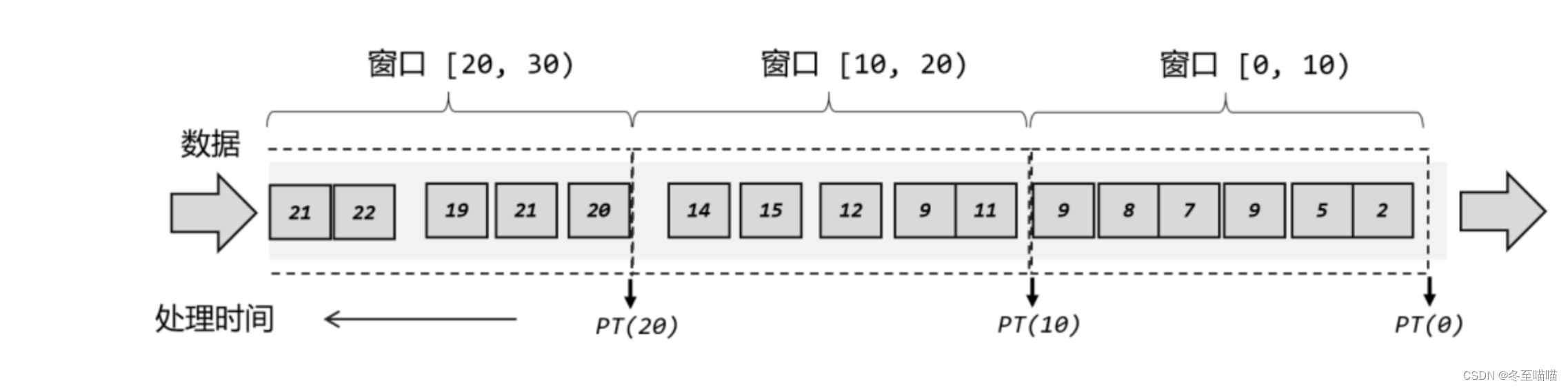
这里注意为了明确数据划分到哪一个窗口,定义窗口都是包含起始时间、不包含结束时间的,用数学符号表示就是一个左闭右开的区间,例如0~10秒的窗口可以表示为[0,10),这里单位为秒。
对于处理时间下的窗口而言,这样理解似乎没什么问题。因为窗口的关闭是基于系统时间的,赶不上这班车的数据,就只能坐下一班车了——正如上图中,010秒的窗口关闭后,可能还有时间戳为9的数据会来,它就只能进入1020秒的窗口了。这样会造成窗口处理结果的不准确。
然而如果我们采用事件时间语义,就会有些费解了。由于有乱序数据,我们需要设置一个延迟时间来等所有数据到齐。比如上面的例子中,我们可以设置延迟时间为2秒,如图所示,这样0~10秒的窗口会在时间戳为12的数据到来之后,才真正关闭计算输出结果,这样就可以正常包含迟到的9秒数据了。
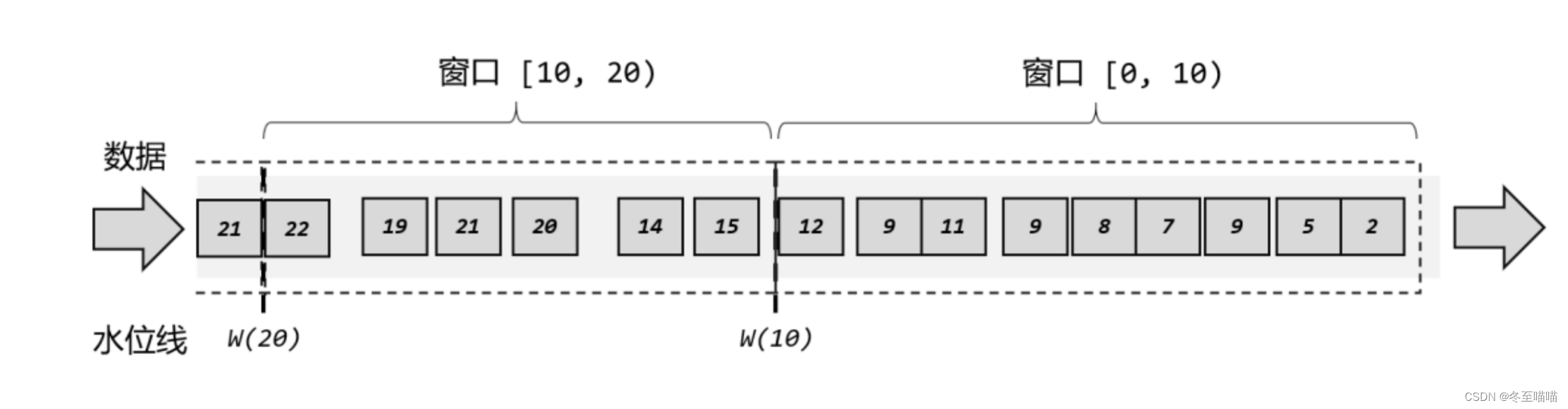
但是这样一来,0~10秒的窗口不光包含了迟到的9秒数据,连11秒和12秒的数据也包含进去了。我们为了正确处理迟到数据,结果把早到的数据划分到了错误的窗口——最终结果都是错误的。
所以在Flink中,窗口其实并不是一个“框”,流进来的数据被框住了就只能进这一个窗口。相比之下,我们应该把窗口理解成一个“桶”,如图所示。在Flink中,窗口可以把流切割成有限大小的多个“存储桶”(bucket);每个数据都会分发到对应的桶中,当到达窗口结束时间时,就对每个桶中收集的数据进行计算处理。
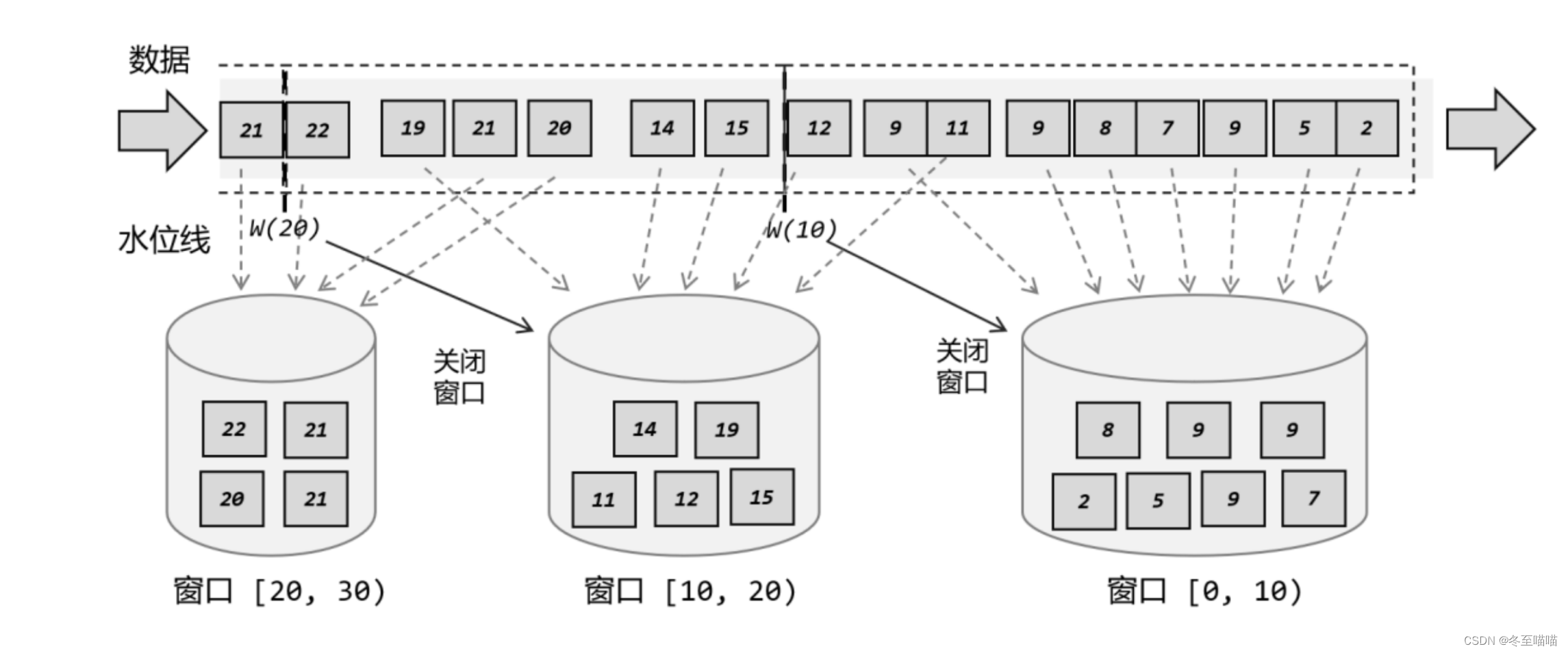
可以梳理一下事件时间语义下,之前例子中窗口的处理过程:
(1)第一个数据时间戳为2,判断之后创建第一个窗口[0,10),并将2秒数据保存进去;
(2)后续数据依次到来,时间戳均在[0,10)范围内,所以全部保存进第一个窗口;
(3)11秒数据到来,判断它不属于[0,10)窗口,所以创建第二个窗口[10,20),并将11秒的数据保存进去。由于水位线设置延迟时间为2秒,所以现在的时钟是9秒,第一个窗口也没有到关闭时间;
(4)之后又有9秒数据到来,同样进入[0,10)窗口中;
(5)12秒数据到来,判断属于[10,20)窗口,保存进去。这时产生的水位线推进到了10秒,所以[0,10)窗口应该关闭了。第一个窗口收集到了所有的7个数据,进行处理计算后输出结果,并将窗口关闭销毁;
(6)同样的,之后的数据依次进入第二个窗口,遇到20秒的数据时会创建第三个窗口[20,30)并将数据保存进去;遇到22秒数据时,水位线达到了20秒,第二个窗口触发计算,输出结果并关闭。
这里需要注意的是,Flink中窗口并不是静态准备好的,而是动态创建——当有落在这个窗口区间范围的数据达到时,才创建对应的窗口。另外,这里我们认为到达窗口结束时间时,窗口就触发计算并关闭,事实上“触发计算”和“窗口关闭”两个行为也可以分开,这部分内容会在后面详述。
二、窗口的分类
在上一节举的例子,其实是最为简单的一种时间窗口。在Flink中,窗口的应用非常灵活,我们可以使用各种不同类型的窗口来实现需求。接下来就从不同的角度,对Flink中内置的窗口做一个分类说明。
1.按照驱动类型分类
窗口本身是截取有界数据的一种方式,所以窗口一个非常重要的信息其实就是“怎样截取数据”。换句话说,就是以什么标准来开始和结束数据的截取,我们把它叫作窗口的“驱动类型”。
我们最容易想到的就是按照时间段去截取数据,这种窗口就叫作“时间窗口”(TimeWindow)。这在实际应用中最常见,之前所举的例子也都是时间窗口。除了由时间驱动之外,窗口其实也可以由数据驱动,也就是说按照固定的个数,来截取一段数据集,这种窗口叫作“计数窗口”(CountWindow),如图所示。

(1)时间窗口(Time Window)
时间窗口以时间点来定义窗口的开始(start)和结束(end),所以截取出的就是某一时间段的数据。到达结束时间时,窗口不再收集数据,触发计算输出结果,并将窗口关闭销毁。所以可以说基本思路就是“定点发车”。
用结束时间减去开始时间,得到这段时间的长度,就是窗口的大小(windowsize)。这里的时间可以是不同的语义,所以我们可以定义处理时间窗口和事件时间窗口。
时间可以是不同的语义,所以我们可以定义处理时间窗口和事件时间窗口。Flink中有一个专门的类来表示时间窗口,名称就叫作TimeWindow。这个类只有两个私有属性:start和end,表示窗口的开始和结束的时间戳,单位为毫秒。
private final long start;
private final long end;
- 1
- 2
我们可以调用公有的getStart()和getEnd()方法直接获取这两个时间戳。另外,TimeWindow还提供了一个maxTimestamp()方法,用来获取窗口中能够包含数据的最大时间戳
public long maxTimestamp() {
return end - 1;
}
- 1
- 2
- 3
很明显,窗口中的数据,最大允许的时间戳就是end-1,这也就代表了我们定义的窗口时间范围都是左闭右开的区间[start,end)。
或许有较真的读者会问,为什么不把窗口区间定义成左开右闭、包含上结束时间呢?这样maxTimestamp跟end一致,不就可以省去一个方法的定义吗?
maxTimestamp跟end一致,不就可以省去一个方法的定义吗?这主要是为了方便判断窗口什么时候关闭。对于事件时间语义,窗口的关闭需要水位线推进到窗口的结束时间;而我们知道,水位线Watermark(t)代表的含义是“时间戳小于等于t的数据都已到齐,不会再来了”。为了简化分析,我们先不考虑乱序流设置的延迟时间。那么当新到一个时间戳为t的数据时,当前水位线的时间推进到了t–1(还记得乱序流里生成水位线的减一操作吗?)。所以当时间戳为end的数据到来时,水位线推进到了end-1;如果我们把窗口定义为不包含end,那么当前的水位线刚好就是maxTimestamp,表示窗口能够包含的数据都已经到齐,我们就可以直接关闭窗口了。所以有了这样的定义,我们就不需要再去考虑那烦人的“减一”了,直接看到时间戳为end的数据,就关闭对应的窗口。如果为乱序流设置了水位线延迟时间delay,也只需要等到时间戳为end+delay的数据,就可以关窗了。
(2)计数窗口(Count Window)
计数窗口基于元素的个数来截取数据,到达固定的个数时就触发计算并关闭窗口。这相当于座位有限、“人满就发车”,是否发车与时间无关。每个窗口截取数据的个数,就是窗口的大小。
计数窗口相比时间窗口就更加简单,我们只需指定窗口大小,就可以把数据分配到对应的窗口中了。在Flink内部也并没有对应的类来表示计数窗口,底层是通过“全局窗口”(GlobalWindow)来实现的。关于全局窗口,稍后讲解。
2.按照窗口分配数据的规则分类
时间窗口和计数窗口,只是对窗口的一个大致划分;在具体应用时,还需要定义更加精细的规则,来控制数据应该划分到哪个窗口中去。不同的分配数据的方式,就可以有不同的功能应用。
根据分配数据的规则,窗口的具体实现可以分为4类:滚动窗口(TumblingWindow)、滑动窗口(SlidingWindow)、会话窗口(SessionWindow),以及全局窗口(GlobalWindow)。下面来做具体介绍。
(1)滚动窗口(Tumbling Windows)
滚动窗口有固定的大小,是一种对数据进行“均匀切片”的划分方式。窗口之间没有重叠,也不会有间隔,是“首尾相接”的状态。如果我们把多个窗口的创建,看作一个窗口的运动,那就好像它在不停地向前“翻滚”一样。这是最简单的窗口形式,之前所举的例子都是滚动窗口。也正是因为滚动窗口是“无缝衔接”,所以每个数据都会被分配到一个窗口,而且只会属于一个窗口。
滚动窗口可以基于时间定义,也可以基于数据个数定义;需要的参数只有一个,就是窗口的大小(window size)。比如我们可以定义一个长度为1小时的滚动时间窗口,那么每个小时就会进行一次统计;或者定义一个长度为10的滚动计数窗口,就会每10个数进行一次统计。
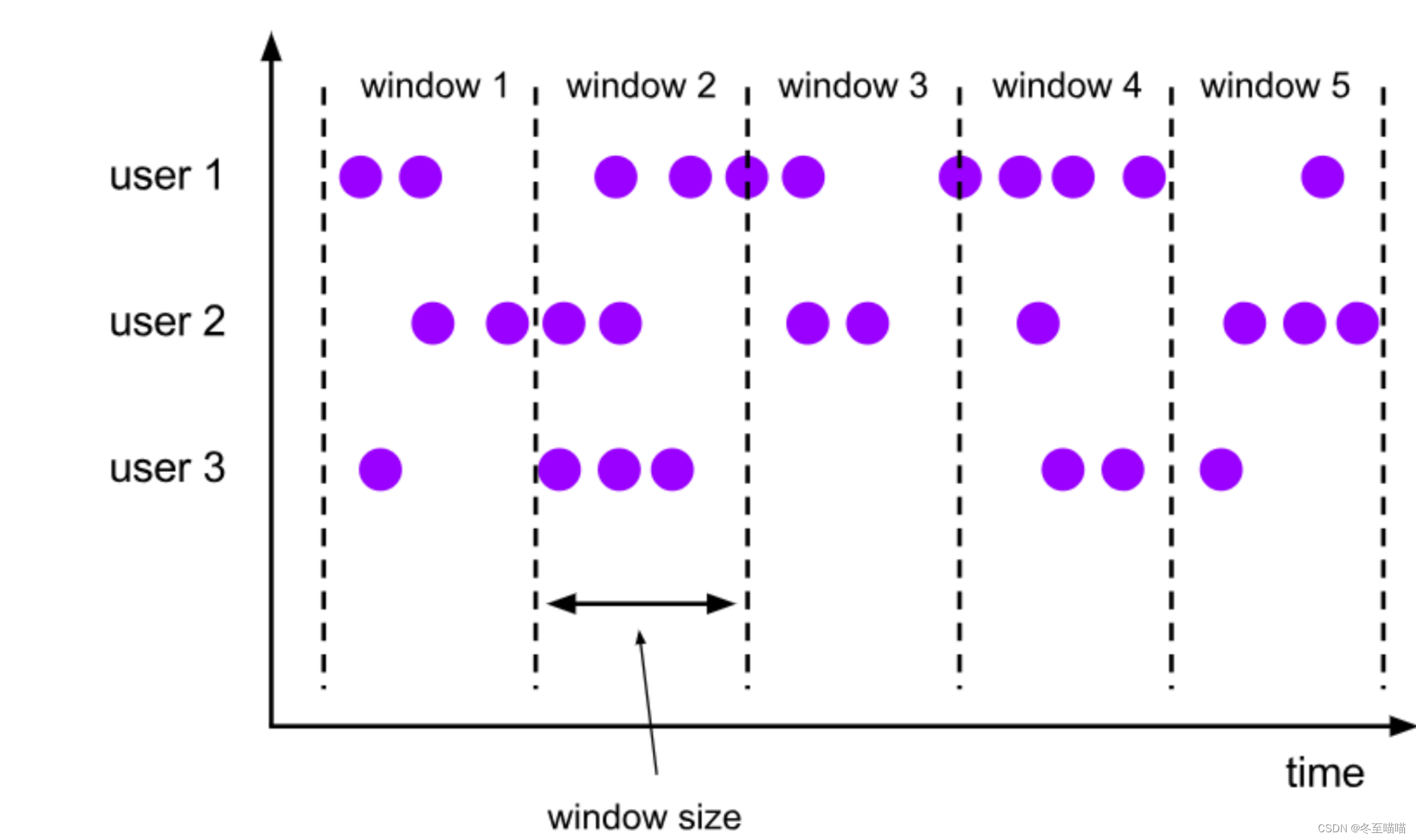
如图所示,小圆点表示流中的数据,我们对数据按照userId做了分区。当固定了窗口大小之后,所有分区的窗口划分都是一致的;窗口没有重叠,每个数据只属于一个窗口。
滚动窗口应用非常广泛,它可以对每个时间段做聚合统计,很多BI分析指标都可以用它来实现。
(2)滑动窗口(Sliding Windows)
与滚动窗口类似,滑动窗口的大小也是固定的。区别在于,窗口之间并不是首尾相接的,而是可以“错开”一定的位置。如果看作一个窗口的运动,那么就像是向前小步“滑动”一样。
既然是向前滑动,那么每一步滑多远,就也是可以控制的。所以定义滑动窗口的参数有两个:除去窗口大小(window size)之外,还有一个“滑动步长”(window slide),它其实就代表了窗口计算的频率。滑动的距离代表了下个窗口开始的时间间隔,而窗口大小是固定的,所以也就是两个窗口结束时间的间隔;窗口在结束时间触发计算输出结果,那么滑动步长就代表了计算频率。例如,我们定义一个长度为1小时、滑动步长为5分钟的滑动窗口,那么就会统计1小时内的数据,每5分钟统计一次。同样,滑动窗口可以基于时间定义,也可以基于数据个数定义。
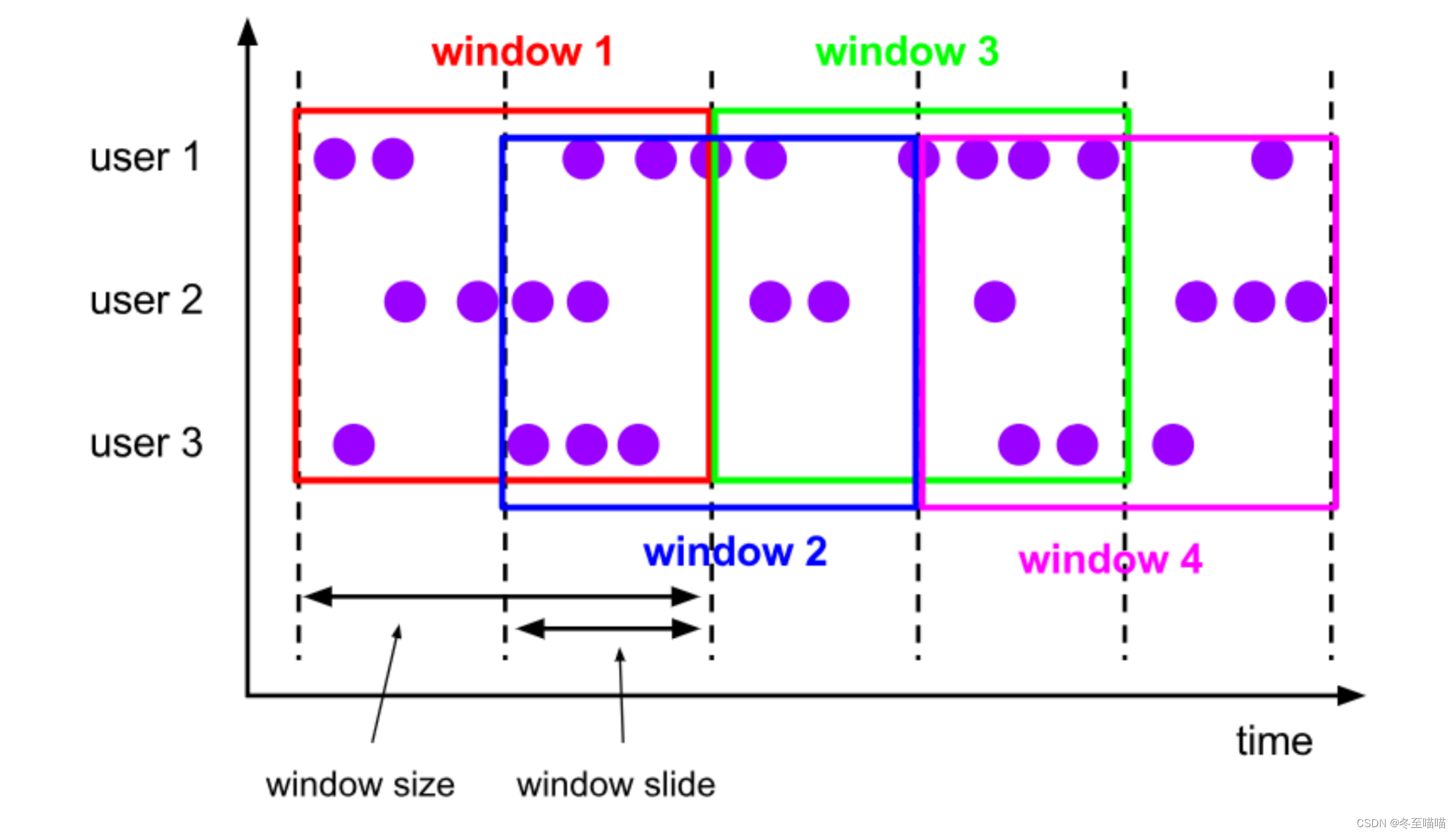
我们可以看到,当滑动步长小于窗口大小时,滑动窗口就会出现重叠,这时数据也可能会被同时分配到多个窗口中。而具体的个数,就由窗口大小和滑动步长的比值(size/slide)来决定。如图所示,滑动步长刚好是窗口大小的一半,那么每个数据都会被分配到2个窗口里。比如我们定义的窗口长度为1小时、滑动步长为30分钟,那么对于8点55分的数据,应该同时属于[8点,9点)和[8点半,9点半)两个窗口;而对于8点10分的数据,则同时属于[8点,9点)和[7点半,8点半)两个窗口。
所以,滑动窗口其实是固定大小窗口的更广义的一种形式;换句话说,滚动窗口也可以看作是一种特殊的滑动窗口——窗口大小等于滑动步长(size=slide)。当然,我们也可以定义滑动步长大于窗口大小,这样的话就会出现窗口不重叠、但会有间隔的情况;这时有些数据不属于任何一个窗口,就会出现遗漏统计。所以一般情况下,我们会让滑动步长小于窗口大小,并尽量设置为整数倍的关系。
在一些场景中,可能需要统计最近一段时间内的指标,而结果的输出频率要求又很高,甚至要求实时更新,比如股票价格的24小时涨跌幅统计,或者基于一段时间内行为检测的异常报警。这时滑动窗口无疑就是很好的实现方式。
(3)会话窗口(Session Windows)
会话窗口顾名思义,是基于“会话”(session)来来对数据进行分组的。这里的会话类似Web应用中session的概念,不过并不表示两端的通讯过程,而是借用会话超时失效的机制来描述窗口。***简单来说,就是数据来了之后就开启一个会话窗口,如果接下来还有数据陆续到来,那么就一直保持会话;如果一段时间一直没收到数据,那就认为会话超时失效,窗口自动关闭。***这就好像我们打电话一样,如果时不时总能说点什么,那说明还没聊完;如果陷入了尴尬的沉默,半天都没话说,那自然就可以挂电话了。
与滑动窗口和滚动窗口不同,会话窗口只能基于时间来定义,而没有“会话计数窗口”的概念。这很好理解,“会话”终止的标志就是“隔一段时间没有数据来”,如果不依赖时间而改成个数,就成了“隔几个数据没有数据来”,这完全是自相矛盾的说法。
而同样是基于这个判断标准,这“一段时间”到底是多少就很重要了,必须明确指定。对于会话窗口而言,最重要的参数就是这段时间的长度(size),它表示会话的超时时间,也就是两个会话窗口之间的最小距离。如果相邻两个数据到来的时间间隔(Gap)小于指定的大小(size),那说明还在保持会话,它们就属于同一个窗口;如果gap大于size,那么新来的数据就应该属于新的会话窗口,而前一个窗口就应该关闭了。在具体实现上,我们可以设置静态固定的大小(size),也可以通过一个自定义的提取器(gap extractor)动态提取最小间隔gap的值。
考虑到事件时间语义下的乱序流,这里又会有一些麻烦。相邻两个数据的时间间隔gap大于指定的size,我们认为它们属于两个会话窗口,前一个窗口就关闭;可在数据乱序的情况下,可能会有迟到数据,它的时间戳刚好是在之前的两个数据之间的。这样一来,之前我们判断的间隔中就不是“一直没有数据”,而缩小后的间隔有可能会比size还要小——这代表三个数据本来应该属于同一个会话窗口。
所以在Flink底层,对会话窗口的处理会比较特殊:每来一个新的数据,都会创建一个新的会话窗口;然后判断已有窗口之间的距离,如果小于给定的size,就对它们进行合并(merge)操作。在Window算子中,对会话窗口会有单独的处理逻辑。
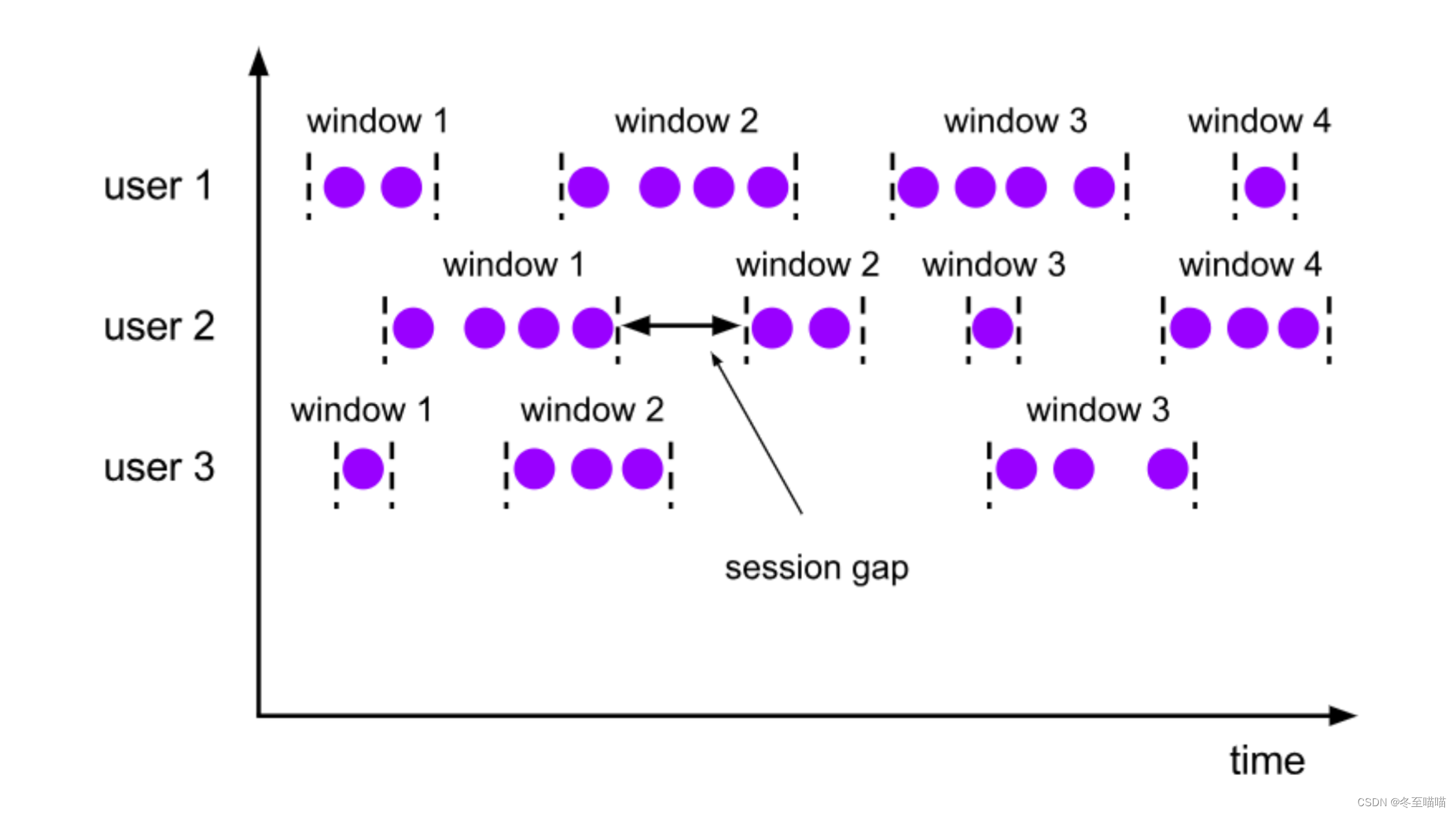
我们可以看到,与前两种窗口不同,会话窗口的长度不固定,起始和结束时间也是不确定的,各个分区之间窗口没有任何关联。如图所示,会话窗口之间一定是不会重叠的,而且会留有至少为size的间隔(sessiongap)。
在一些类似保持会话的场景下,往往可以使用会话窗口来进行数据的处理统计。
(4)全局窗口(Global Windows)
还有一类比较通用的窗口,就是“全局窗口”。这种窗口全局有效,会把相同key的所有数据都分配到同一个窗口中;说直白一点,就跟没分窗口一样。无界流的数据永无止尽,所以这种窗口也没有结束的时候,默认是不会做触发计算的。如果希望它能对数据进行计算处理,还需要自定义“触发器”(Trigger)。关于触发器,会在后面进行学习;
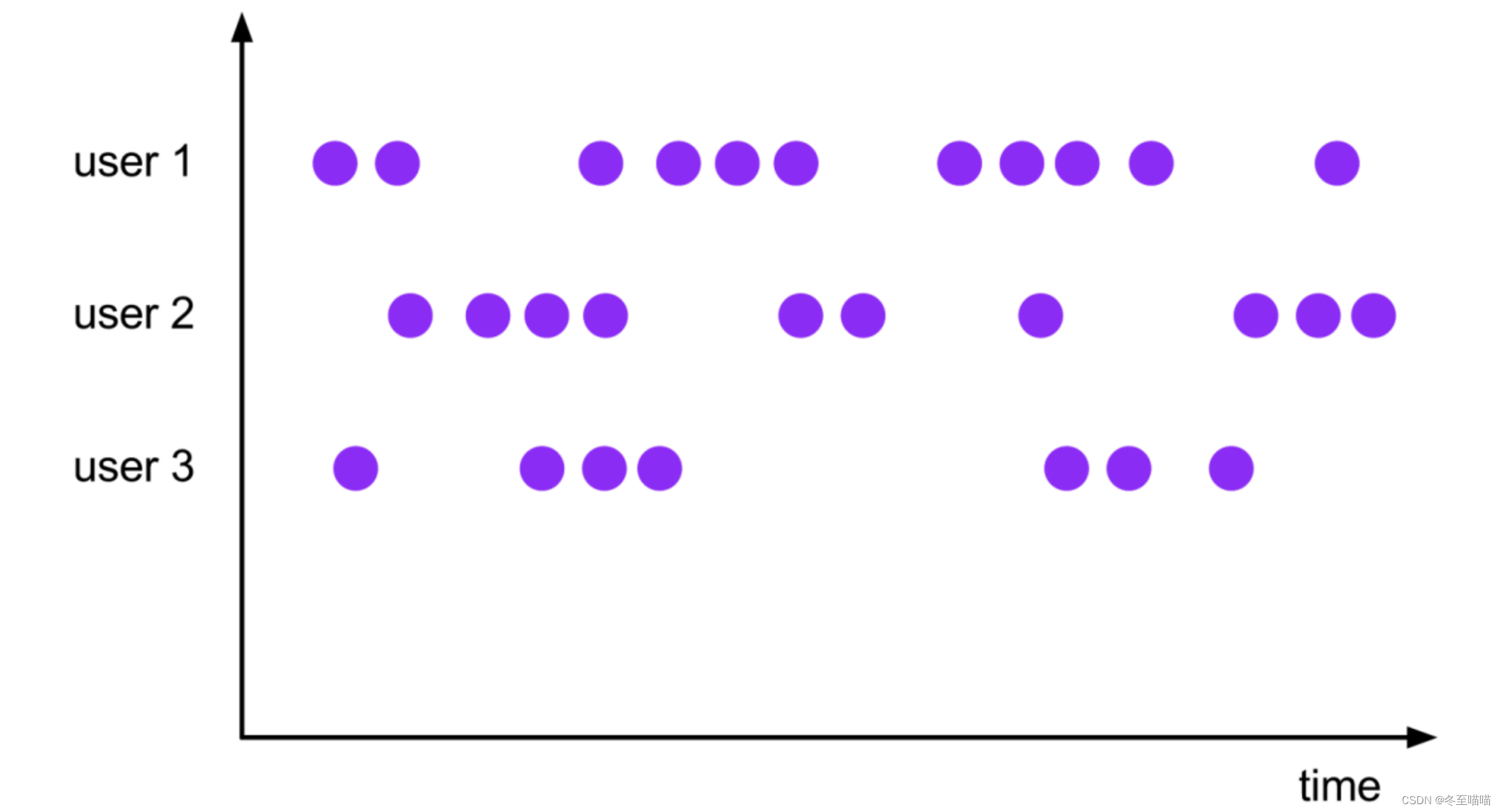
如图所示,可以看到,全局窗口没有结束的时间点,所以一般在希望做更加灵活的窗口处理时自定义使用。Flink中的计数窗口(Count Window),底层就是用全局窗口实现的。
三、窗口API概览
已经了解了Flink中窗口的概念和分类,接下来我们就要看看在代码中怎样使用了。这一小节先对WindowAPI有一个整体认识,了解一下基本的调用方法。
1.按键分区(Keyed)和非按键分区(Non-Keyed)
在定义窗口操作之前,首先需要确定,到底是基于按键分区(Keyed)的数据流KeyedStream来开窗,还是直接在没有按键分区的DataStream上开窗。也就是说,在调用窗口算子之前,是否有keyBy操作。
(1)按键分区窗口(Keyed Windows)
经过按键分区keyBy操作后,数据流会按照key被分为多条逻辑流(logicalstreams),这就是KeyedStream。基于KeyedStream进行窗口操作时,窗口计算会在多个并行子任务上同时执行。相同key的数据会被发送到同一个并行子任务,而窗口操作会基于每个key进行单独的处理。所以可以认为,每个key上都定义了一组窗口,各自独立地进行统计计算。
在代码实现上,我们需要先对DataStream调用.keyBy()进行按键分区,然后再调用.window()定义窗口。
stream.keyBy(...)
.window(...)
- 1
- 2
(2)非按键分区(Non-Keyed Windows)
如果没有进行keyBy,那么原始的DataStream就不会分成多条逻辑流。这时窗口逻辑只能在一个任务(task)上执行,就相当于并行度变成了1。所以在实际应用中一般不推荐使用这种方式。
在代码中,直接基于DataStream调用.windowAll()定义窗口。
stream.windowAll(...)
- 1
这里需要注意的是,对于非按键分区的窗口操作,手动调大窗口算子的并行度也是无效的,windowAll本身就是一个非并行的操作。
2. 代码中窗口API的调用
有了前置的基础,接下来我们就可以真正在代码中实现一个窗口操作了。简单来说,窗口操作主要有两个部分:窗口分配器(WindowAssigners)和窗口函数(WindowFunctions)。
stream.keyBy(<keyselector>)
.window(<windowassigner>)
.aggregate(<windowfunction>)
- 1
- 2
- 3
其中.window()方法需要传入一个窗口分配器,它指明了窗口的类型;而后面的.aggregate()方法传入一个窗口函数作为参数,它用来定义窗口具体的处理逻辑。窗口分配器有各种形式,而窗口函数的调用方法也不只.aggregate()一种,接下来就详细展开讲解。
而窗口函数的调用方法也不只.aggregate()一种,我们接下来就详细展开讲解。另外,在实际应用中,一般都需要并行执行任务,非按键分区很少用到,所以我们之后都以按键分区窗口为例;如果想要实现非按键分区窗口,只要前面不做keyBy,后面调用.window()时直接换成.windowAll()就可以了。
四、窗口分配器(WindowAssigners)
定义窗口分配器(WindowAssigners)是构建窗口算子的第一步,它的作用就是定义数据应该被“分配”到哪个窗口。窗口分配数据的规则,其实就对应着不同的窗口类型。所以可以说,窗口分配器其实就是在指定窗口的类型。
窗口分配器最通用的定义方式,就是调用.window()方法。这个方法需要传入一个WindowAssigner作为参数,返回WindowedStream。如果是非按键分区窗口,那么直接调用.windowAll()方法,同样传入一个WindowAssigner,返回的是AllWindowedStream。
窗口按照驱动类型可以分成时间窗口和计数窗口,而按照具体的分配规则,又有滚动窗口、滑动窗口、会话窗口、全局窗口四种。除去需要自定义的全局窗口外,其他常用的类型Flink中都给出了内置的分配器实现,我们可以方便地调用实现各种需求。
1.时间窗口
时间窗口是最常用的窗口类型,又可以细分为滚动、滑动和会话三种。
在较早的版本中,可以直接调用.timeWindow()来定义时间窗口;这种方式非常简洁,但使用事件时间语义时需要另外声明,程序员往往因为忘记这点而导致运行结果错误。所以在1.12版本之后,这种方式已经被弃用了,标准的声明方式就是直接调用.window(),在里面传入对应时间语义下的窗口分配器。这样一来,我们不需要专门定义时间语义,默认就是事件时间;如果想用处理时间,那么在这里传入处理时间的窗口分配器就可以了。
下面我们列出了每种情况的代码实现。
(1)滚动处理时间窗口
窗口分配器由类 TumblingProcessingTimeWindows 提供,需要调用它的静态方法.of()
stream.keyBy(...)
.window(TumblingProcessingTimeWindows.of(Time.seconds(5)))
.aggregate(...)
- 1
- 2
- 3
这里.of()方法需要传入一个Time类型的参数size,表示滚动窗口的大小,我们这里创建了一个长度为5秒的滚动窗口。
另外,.of()还有一个重载方法,可以传入两个Time类型的参数:size和offset。第一个参数当然还是窗口大小,第二个参数则表示窗口起始点的偏移量。这里需要多做一些解释:对于之前的定义,滚动窗口其实只有一个size是不能唯一确定的。比如定义1天的滚动窗口,从每天的0点开始计时是可以的,统计的就是一个自然日的所有数据;而如果从每天的凌晨2点开始计时其实也完全没问题,只不过统计的数据变成了每天2点到第二天2点。这个起始点的选取,其实对窗口本身的类型没有影响;而为了方便应用,默认的起始点时间戳是窗口大小的整倍数。也就是说,如果我们定义1天的窗口,默认就从0点开始;如果定义1小时的窗口,默认就从整点开始。而如果我们非要不从这个默认值开始,那就可以通过设置偏移量offset来调整。
这里读者可能会觉得奇怪:这个功能好像没什么用,非要弄个偏移量不是给自己找别扭吗?这其实是有实际用途的。我们知道,不同国家分布在不同的时区。标准时间戳其实就是1970年1月1日0时0分0秒0毫秒开始计算的一个毫秒数,而这个时间是以UTC时间,也就是0时区(伦敦时间)为标准的。我们所在的时区是东八区,也就是UTC+8,跟UTC有8小时的时差。我们定义1天滚动窗口时,如果用默认的起始点,那么得到就是伦敦时间每天0点开启窗口,这时是北京时间早上8点。那怎样得到北京时间每天0点开启的滚动窗口呢?只要设置-8小时的偏移量就可以了:
.window(TumblingProcessingTimeWindows.of(Time.days(1), Time.hours(-8)))
- 1
(2)滑动处理时间窗口
窗口分配器由类SlidingProcessingTimeWindows 提供,同样需要调用它的静态方法.of()。
stream.keyBy(...)
.window(SlidingProcessingTimeWindows.of(Time.seconds(10), Time.seconds(5)))
.aggregate(...)
- 1
- 2
- 3
- 4
里.of()方法需要传入两个Time类型的参数:size和slide,前者表示滑动窗口的大小,后者表示滑动窗口的滑动步长。我们这里创建了一个长度为10秒、滑动步长为5秒的滑动窗口。
滑动窗口同样可以追加第三个参数,用于指定窗口起始点的偏移量,用法与滚动窗口完全一致。
(3)处理时间会话窗口
窗口分配器由类 ProcessingTimeSessionWindows 提供,需要调用它的静态方法.withGap() 或者.withDynamicGap()。
stream.keyBy(...)
.window(ProcessingTimeSessionWindows.withGap(Time.seconds(10)))
.aggregate(...)
- 1
- 2
- 3
这里.withGap()方法需要传入一个Time类型的参数size,表示会话的超时时间,也就是最小间隔sessiongap。我们这里创建了静态会话超时时间为10秒的会话窗口。
.window(ProcessingTimeSessionWindows.withDynamicGap(new
SessionWindowTimeGapExtractor<Tuple2<String, Long>>() {
@Override
public long extract(Tuple2<String, Long> element) {
// 提取 session gap 值返回, 单位毫秒
return element.f0.length() * 1000;
}
})
- 1
- 2
- 3
- 4
- 5
- 6
- 7
- 8
这里.withDynamicGap()方法需要传入一个SessionWindowTimeGapExtractor作为参数,用来定义sessiongap的动态提取逻辑。在这里,我们提取了数据元素的第一个字段,用它的长度乘以1000作为会话超时的间隔。
(4)滚动事件时间窗口
窗口分配器由类 TumblingEventTimeWindows 提供,用法与滚动处理事件窗口完全一致。
stream.keyBy(...)
.window(TumblingEventTimeWindows.of(Time.seconds(5)))
.aggregate(...)
- 1
- 2
- 3
这里.of()方法也可以传入第二个参数 offset,用于设置窗口起始点的偏移量。
(5)滑动事件时间窗口
窗口分配器由类 SlidingEventTimeWindows 提供,用法与滑动处理事件窗口完全一致。
stream.keyBy(...)
.window(SlidingEventTimeWindows.of(Time.seconds(10), Time.seconds(5)))
.aggregate(...)
- 1
- 2
- 3
(6)事件时间会话窗口
窗口分配器由类 EventTimeSessionWindows 提供,用法与处理事件会话窗口完全一致。
stream.keyBy(...)
.window(EventTimeSessionWindows.withGap(Time.seconds(10)))
.aggregate(...)
- 1
- 2
- 3
2.计数窗口
计数窗口概念非常简单,本身底层是基于全局窗口(GlobalWindow)实现的。Flink为我们提供了非常方便的接口:直接调用.countWindow()方法。根据分配规则的不同,又可以分为滚动计数窗口和滑动计数窗口两类,下面我们就来看它们的具体实现。
(1)滚动计数窗口
滚动计数窗口只需要传入一个长整型的参数 size,表示窗口的大小。
stream.keyBy(...)
.countWindow(10)
- 1
- 2
定义了一个长度为10的滚动计数窗口,当窗口中元素数量达到10的时候,就会触发计算执行并关闭窗口。
(2)滑动计数窗口
与滚动计数窗口类似,不过需要在.countWindow()调用时传入两个参数:size 和 slide,前 者表示窗口大小,后者表示滑动步长。
stream.keyBy(...)
.countWindow(10,3)
- 1
- 2
定义了一个长度为10、滑动步长为3的滑动计数窗口。每个窗口统计10个数据,每隔3个数据就统计输出一次结果。
3.全局窗口
全局窗口是计数窗口的底层实现,一般在需要自定义窗口时使用。它的定义同样是直接调用.window(),分配器由GlobalWindows类提供。
stream.keyBy(...)
.window(GlobalWindows.create());
- 1
- 2
需要注意使用全局窗口,必须自行定义触发器才能实现窗口计算,否则起不到任何作用。
五、窗口函数(WindowFunction)
定义了窗口分配器,我们只是知道了数据属于哪个窗口,可以将数据收集起来了;至于收集起来到底要做什么,其实还完全没有头绪。所以在窗口分配器之后,必须再接上一个定义窗口如何进行计算的操作,这就是所谓的“窗口函数”(windowfunctions)。
经窗口分配器处理之后,数据可以分配到对应的窗口中,而数据流经过转换得到的数据类型是WindowedStream。这个类型并不是DataStream,所以并不能直接进行其他转换,而必须进一步调用窗口函数,对收集到的数据进行处理计算之后,才能最终再次得到DataStream,如图所示。
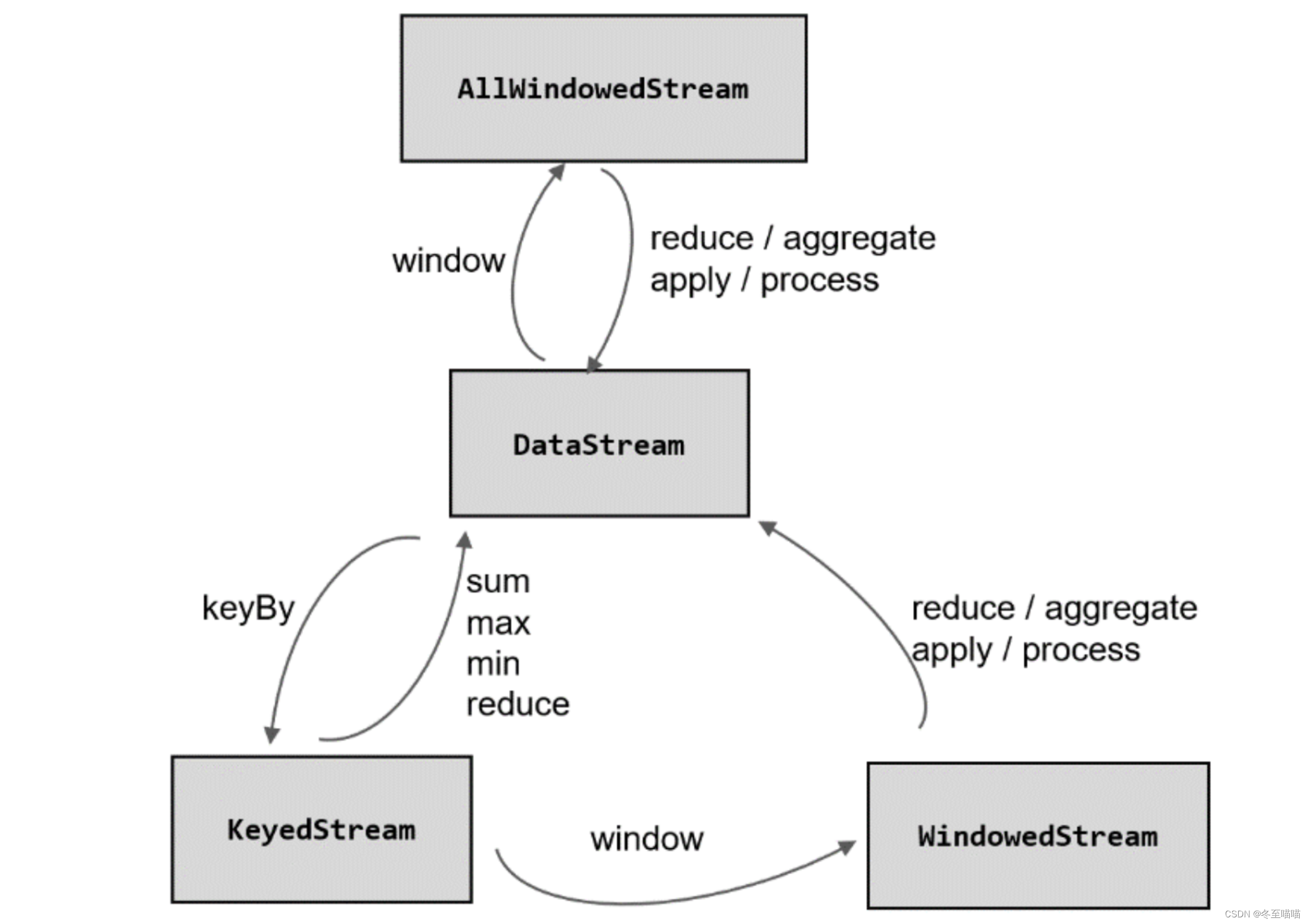
窗口函数定义了要对窗口中收集的数据做的计算操作,根据处理的方式可以分为两类:增量聚合函数和全窗口函数。
1. 增量聚合函数(incremental aggregation functions)
窗口将数据收集起来,最基本的处理操作当然就是进行聚合。窗口对无限流的切分,可以看作得到了一个有界数据集。如果等到所有数据都收集齐,在窗口到了结束时间要输出结果的一瞬间再去进行聚合,显然就不够高效了——这相当于真的在用批处理的思路来做实时流处理。
为了提高实时性,可以再次将流处理的思路发扬光大:就像DataStream的简单聚合一样,每来一条数据就立即进行计算,中间只要保持一个简单的聚合状态就可以了;区别只是在于不立即输出结果,而是要等到窗口结束时间。等到窗口到了结束时间需要输出计算结果的时候,我们只需要拿出之前聚合的状态直接输出,这无疑就大大提高了程序运行的效率和实时性。
典型的增量聚合函数有两个:ReduceFunction和AggregateFunction。
(1)归约函数(ReduceFunction)
最基本的聚合方式就是归约(reduce)。我们在基本转换的聚合算子中介绍过reduce的用法,窗口的归约聚合也非常类似,就是将窗口中收集到的数据两两进行归约。当我们进行流处理时,就是要保存一个状态;每来一个新的数据,就和之前的聚合状态做归约,这样就实现了增量式的聚合。
窗口函数中也提供了ReduceFunction:只要基于WindowedStream调用.reduce()方法,然后传入ReduceFunction作为参数,就可以指定以归约两个元素的方式去对窗口中数据进行聚合了。这里的ReduceFunction其实与简单聚合时用到的ReduceFunction是同一个函数类接口,所以使用方式也是完全一样的。
我们回忆一下,ReduceFunction中需要重写一个reduce方法,它的两个参数代表输入的两个元素,而归约最终输出结果的数据类型,与输入的数据类型必须保持一致。也就是说,中间聚合的状态和输出的结果,都和输入的数据类型是一样的。
下面是使用ReduceFunction进行增量聚合的代码示例。
【示例代码】
package com.kunan.StreamAPI.Window; import com.kunan.StreamAPI.Source.ClickSource; import com.kunan.StreamAPI.Source.Event; import org.apache.flink.api.common.eventtime.SerializableTimestampAssigner; import org.apache.flink.api.common.eventtime.WatermarkStrategy; import org.apache.flink.api.common.functions.MapFunction; import org.apache.flink.api.common.functions.ReduceFunction; import org.apache.flink.api.java.tuple.Tuple2; import org.apache.flink.streaming.api.datastream.SingleOutputStreamOperator; import org.apache.flink.streaming.api.environment.StreamExecutionEnvironment; import org.apache.flink.streaming.api.windowing.assigners.TumblingEventTimeWindows; import org.apache.flink.streaming.api.windowing.time.Time; import org.elasticsearch.common.recycler.Recycler; import java.time.Duration; public class WindowTest { public static void main(String[] args) throws Exception { StreamExecutionEnvironment env = StreamExecutionEnvironment.getExecutionEnvironment(); env.setParallelism(1); env.getConfig().setAutoWatermarkInterval(100); //从元素中读取数据 SingleOutputStreamOperator<Event> stream = env.addSource(new ClickSource()) //乱序流的watermark生成 .assignTimestampsAndWatermarks(WatermarkStrategy.<Event>forBoundedOutOfOrderness(Duration.ZERO) .withTimestampAssigner(new SerializableTimestampAssigner<Event>() { @Override public long extractTimestamp(Event element, long recordTimestamp) { return element.timestamp; } })); stream.map(new MapFunction<Event, Tuple2<String,Long>>() { @Override public Tuple2<String, Long> map(Event value) throws Exception { //将数据转换成二元组,方便计算 return Tuple2.of(value.user,1L); } }) .keyBy(date -> date.f0) // .countWindow(10,2) //滑动计数窗口 // .window(EventTimeSessionWindows.withGap(Time.seconds(2))) //事件时间会话窗口 // .window(SlidingEventTimeWindows.of(Time.hours(1),Time.minutes(5)))//滑动事件时间窗口 .window(TumblingEventTimeWindows.of(Time.seconds(10))) //滚动事件时间窗口 .reduce(new ReduceFunction<Tuple2<String, Long>>() { @Override public Tuple2<String, Long> reduce(Tuple2<String, Long> value1, Tuple2<String, Long> value2) throws Exception { //定义累加规则,窗口闭合时,向下游发送累加结果 return Tuple2.of(value1.f0,value1.f1+value2.f1); } }).print(); env.execute(); } }
- 1
- 2
- 3
- 4
- 5
- 6
- 7
- 8
- 9
- 10
- 11
- 12
- 13
- 14
- 15
- 16
- 17
- 18
- 19
- 20
- 21
- 22
- 23
- 24
- 25
- 26
- 27
- 28
- 29
- 30
- 31
- 32
- 33
- 34
- 35
- 36
- 37
- 38
- 39
- 40
- 41
- 42
- 43
- 44
- 45
- 46
- 47
- 48
- 49
- 50
- 51
- 52
- 53
- 54
代码中我们对每个用户的行为数据进行了开窗统计。与wordcount逻辑类似,首先将数据转换成(user,count)的二元组形式(类型为Tuple2),每条数据对应的初始count值都是1;然后按照用户id分组,在处理时间下开滚动窗口,统计每5秒内的用户行为数量。对于窗口的计算,我们用ReduceFunction对count值做了增量聚合:窗口中会将当前的总count值保存成一个归约状态,每来一条数据,就会调用内部的reduce方法,将新数据中的count值叠加到状态上,并得到新的状态保存起来。等到了5秒窗口的结束时间,就把归约好的状态直接输出。
这里需要注意,经过窗口聚合转换输出的数据,数据类型依然是二元组Tuple2。
(2)聚合函数(AggregateFunction)
ReduceFunction可以解决大多数归约聚合的问题,但是这个接口有一个限制,就是聚合状态的类型、输出结果的类型都必须和输入数据类型一样。这就迫使我们必须在聚合前,先将数据转换(map)成预期结果类型;而在有些情况下,还需要对状态进行进一步处理才能得到输出结果,这时它们的类型可能不同,使用ReduceFunction就会非常麻烦。
例如,如果我们希望计算一组数据的平均值,应该怎样做聚合呢?很明显,这时我们需要计算两个状态量:数据的总和(sum),以及数据的个数(count),而最终输出结果是两者的商(sum/count)。如果用ReduceFunction,那么我们应该先把数据转换成二元组(sum,count)的形式,然后进行归约聚合,最后再将元组的两个元素相除转换得到最后的平均值。本来应该只是一个任务,可我们却需要map-reduce-map三步操作,这显然不够高效。
于是可以想到,如果取消类型一致的限制,让输入数据、中间状态、输出结果三者类型都可以不同,不就可以一步直接搞定了吗?
Flink的WindowAPI中的aggregate就提供了这样的操作。直接基于WindowedStream调用.aggregate()方法,就可以定义更加灵活的窗口聚合操作。这个方法需要传入一个AggregateFunction的实现类作为参数。AggregateFunction在源码中的定义如下:
public interface AggregateFunction<IN, ACC, OUT> extends Function, Serializable
{
ACC createAccumulator();
ACC add(IN value, ACC accumulator);
OUT getResult(ACC accumulator);
ACC merge(ACC a, ACC b);
}
- 1
- 2
- 3
- 4
- 5
- 6
- 7
AggregateFunction可以看作是ReduceFunction的通用版本,这里有三种类型:输入类型(IN)、累加器类型(ACC)和输出类型(OUT)。输入类型IN就是输入流中元素的数据类型;累加器类型ACC则是我们进行聚合的中间状态类型;而输出类型当然就是最终计算结果的类型了。
接口中有四个方法:
-
createAccumulator():创建一个累加器,这就是为聚合创建了一个初始状态,每个聚合任务只会调用一次。
-
add():将输入的元素添加到累加器中。这就是基于聚合状态,对新来的数据进行进一步聚合的过程。方法传入两个参数:当前新到的数据value,和当前的累加器accumulator;返回一个新的累加器值,也就是对聚合状态进行更新。每条数据到来之后都会调用这个方法。
-
getResult():从累加器中提取聚合的输出结果。也就是说,我们可以定义多个状态,然后再基于这些聚合的状态计算出一个结果进行输出。比如之前我们提到的计算平均值,就可以把sum和count作为状态放入累加器,而在调用这个方法时相除得到最终结果。这个方法只在窗口要输出结果时调用。
-
merge():合并两个累加器,并将合并后的状态作为一个累加器返回。这个方法只在需要合并窗口的场景下才会被调用;最常见的合并窗口(MergingWindow)的场景就是会话窗口(SessionWindows)。
所以可以看到,AggregateFunction的工作原理是:首先调用createAccumulator()为任务初始化一个状态(累加器);而后每来一个数据就调用一次add()方法,对数据进行聚合,得到的结果保存在状态中;等到了窗口需要输出时,再调用getResult()方法得到计算结果。很明显,与ReduceFunction相同,AggregateFunction也是增量式的聚合;而由于输入、中间状态、输出的类型可以不同,使得应用更加灵活方便。
下面是一个具体例子。在电商网站中,PV(页面浏览量)和UV(独立访客数)是非常重要的两个流量指标。一般来说,PV统计的是所有的点击量;而对用户id进行去重之后,得到的就是UV。所以有时我们会用PV/UV这个比值,来表示“人均重复访问量”,也就是平均每个用户会访问多少次页面,这在一定程度上代表了用户的粘度。
【实现代码】
package com.kunan.StreamAPI.Window; import com.kunan.StreamAPI.Source.ClickSource; import com.kunan.StreamAPI.Source.Event; import org.apache.flink.api.common.eventtime.SerializableTimestampAssigner; import org.apache.flink.api.common.eventtime.WatermarkStrategy; import org.apache.flink.api.common.functions.AggregateFunction; import org.apache.flink.api.java.tuple.Tuple2; import org.apache.flink.streaming.api.datastream.SingleOutputStreamOperator; import org.apache.flink.streaming.api.environment.StreamExecutionEnvironment; import org.apache.flink.streaming.api.windowing.assigners.SlidingEventTimeWindows; import org.apache.flink.streaming.api.windowing.assigners.TumblingEventTimeWindows; import org.apache.flink.streaming.api.windowing.time.Time; import java.time.Duration; import java.util.HashSet; //开窗统计pv和uv,两者相除得到平均用户活跃度 public class WindowAggregateTest_PVUV { public static void main(String[] args) throws Exception { StreamExecutionEnvironment env = StreamExecutionEnvironment.getExecutionEnvironment(); env.setParallelism(1); env.getConfig().setAutoWatermarkInterval(100); //从元素中读取数据 SingleOutputStreamOperator<Event> stream = env.addSource(new ClickSource()) //乱序流的watermark生成 .assignTimestampsAndWatermarks(WatermarkStrategy.<Event>forBoundedOutOfOrderness(Duration.ZERO) .withTimestampAssigner(new SerializableTimestampAssigner<Event>() { @Override public long extractTimestamp(Event element, long recordTimestamp) { return element.timestamp; } })); stream.print("data"); //所有数据放在一起统计 stream.keyBy(data -> true) .window(SlidingEventTimeWindows.of(Time.seconds(10),Time.seconds(2))) .aggregate(new AvgPV()) .print(); env.execute(); } //自定义一个AggregateFunction 用Long保存PV个数 用HashSet做uv去重 public static class AvgPV implements AggregateFunction<Event, Tuple2<Long,HashSet<String>>,Double>{ @Override public Tuple2<Long, HashSet<String>> createAccumulator() { //创建累加器 return Tuple2.of(0L,new HashSet<>()); } @Override public Tuple2<Long, HashSet<String>> add(Event value, Tuple2<Long, HashSet<String>> accumulator) { //每来一条数据,pv个数+1 ,将User放入HashSet当中 //属于本窗口的数据来一条累加一次,并返回累加器 accumulator.f1.add(value.user); return Tuple2.of(accumulator.f0 + 1,accumulator.f1); } @Override public Double getResult(Tuple2<Long, HashSet<String>> accumulator) { //窗口触发时,输出pv和uv的值 增量聚合结束,将计算结果发送到下游 return (double) accumulator.f0 / accumulator.f1.size(); } @Override public Tuple2<Long, HashSet<String>> merge(Tuple2<Long, HashSet<String>> a, Tuple2<Long, HashSet<String>> b) { return null; } } }
- 1
- 2
- 3
- 4
- 5
- 6
- 7
- 8
- 9
- 10
- 11
- 12
- 13
- 14
- 15
- 16
- 17
- 18
- 19
- 20
- 21
- 22
- 23
- 24
- 25
- 26
- 27
- 28
- 29
- 30
- 31
- 32
- 33
- 34
- 35
- 36
- 37
- 38
- 39
- 40
- 41
- 42
- 43
- 44
- 45
- 46
- 47
- 48
- 49
- 50
- 51
- 52
- 53
- 54
- 55
- 56
- 57
- 58
- 59
- 60
- 61
- 62
- 63
- 64
- 65
- 66
- 67
代码中我们创建了事件时间滑动窗口,统计10秒钟的“人均PV”,每2秒统计一次。由于聚合的状态还需要做处理计算,因此窗口聚合时使用了更加灵活的AggregateFunction。为了统计UV,我们用一个HashSet保存所有出现过的用户id,实现自动去重;而PV的统计则类似一个计数器,每来一个数据加一就可以了。所以这里的状态,定义为包含一个HashSet和一个count值的二元组(Tuple2,Long>),每来一条数据,就将user存入HashSet,同时count加1。这里的count就是PV,而HashSet中元素的个数(size)就是UV;所以最终窗口的输出结果,就是它们的比值。
这里没有涉及会话窗口,所以merge()方法可以不做任何操作。
另外,Flink也为窗口的聚合提供了一系列预定义的简单聚合方法,可以直接基于WindowedStream调用。主要包括.sum()|max()|maxBy()|min()|minBy(),与KeyedStream的简单聚合非常相似。它们的底层,其实都是通过AggregateFunction来实现的。
通过ReduceFunction和AggregateFunction我们可以发现,增量聚合函数其实就是在用流处理的思路来处理有界数据集,核心是保持一个聚合状态,当数据到来时不停地更新状态。这就是Flink所谓的有状态的流处理,通过这种方式可以极大地提高程序运行的效率,所以在实际应用中最为常见。
2. 全窗口函数(full window functions)
窗口操作中的另一大类就是全窗口函数。与增量聚合函数不同,全窗口函数需要先收集窗口中的数据,并在内部缓存起来,等到窗口要输出结果的时候再取出数据进行计算。
很明显,这就是典型的批处理思路了——先攒数据,等一批都到齐了再正式启动处理流程。这样做毫无疑问是低效的:因为窗口全部的计算任务都积压在了要输出结果的那一瞬间,而在之前收集数据的漫长过程中却无所事事。这就好比平时不用功,到考试之前通宵抱佛脚,肯定不如把工夫花在日常积累上。
那为什么还需要有全窗口函数呢?这是因为有些场景下,我们要做的计算必须基于全部的数据才有效,这时做增量聚合就没什么意义了;另外,输出的结果有可能要包含上下文中的一些信息(比如窗口的起始时间),这是增量聚合函数做不到的。所以,我们还需要有更丰富的窗口计算方式,这就可以用全窗口函数来实现。
在Flink中,全窗口函数也有两种:WindowFunction和ProcessWindowFunction。
(1)窗口函数(WindowFunction)
WindowFunction字面上就是“窗口函数”,它其实是老版本的通用窗口函数接口。我们可以基于WindowedStream调用.apply()方法,传入一个WindowFunction的实现类。
stream
.keyBy(<key selector>)
.window(<window assigner>)
.apply(new MyWindowFunction());
- 1
- 2
- 3
- 4
这个类中可以获取到包含窗口所有数据的可迭代集合(Iterable),还可以拿到窗口 (Window)本身的信息。WindowFunction 接口在源码中实现如下:
public interface WindowFunction<IN, OUT, KEY, W extends Window> extends Function,
Serializable {
void apply(KEY key, W window, Iterable<IN> input, Collector<OUT> out) throws
Exception;
}
- 1
- 2
- 3
- 4
- 5
当窗口到达结束时间需要触发计算时,就会调用这里的apply方法。我们可以从input集合中取出窗口收集的数据,结合key和window信息,通过收集器(Collector)输出结果。这里Collector的用法,与FlatMapFunction中相同。
不过我们也看到了,WindowFunction能提供的上下文信息较少,也没有更高级的功能。事实上,它的作用可以被ProcessWindowFunction全覆盖,所以之后可能会逐渐弃用。一般在实际应用,直接使用ProcessWindowFunction就可以了。
(2)处理窗口函数(ProcessWindowFunction)
ProcessWindowFunction是WindowAPI中最底层的通用窗口函数接口。之所以说它“最底层”,是因为除了可以拿到窗口中的所有数据之外,ProcessWindowFunction还可以获取到一个**“上下文对象”(Context)。这个上下文对象非常强大,不仅能够获取窗口信息,还可以访问当前的时间和状态信息**。这里的时间就包括了处理时间(processingtime)和事件时间水位线(eventtimewatermark)。这就使得ProcessWindowFunction更加灵活、功能更加丰富。事实上,ProcessWindowFunction是Flink底层API——处理函数(processfunction)中的一员,关于处理函数会在后续学习;
当然,这些好处是以牺牲性能和资源为代价的。作为一个全窗口函数,ProcessWindowFunction同样需要将所有数据缓存下来、等到窗口触发计算时才使用。它其实就是一个增强版的WindowFunction。
具体使用跟WindowFunction非常类似,我们可以基于WindowedStream调用.process()方法,传入一个ProcessWindowFunction的实现类。下面是一个电商网站统计每小时UV的例子:
【实现代码】
package com.kunan.StreamAPI.Window; import com.kunan.StreamAPI.Source.ClickSource; import com.kunan.StreamAPI.Source.Event; import org.apache.flink.api.common.eventtime.SerializableTimestampAssigner; import org.apache.flink.api.common.eventtime.WatermarkStrategy; import org.apache.flink.streaming.api.datastream.SingleOutputStreamOperator; import org.apache.flink.streaming.api.environment.StreamExecutionEnvironment; import org.apache.flink.streaming.api.functions.windowing.ProcessWindowFunction; import org.apache.flink.streaming.api.windowing.assigners.TumblingEventTimeWindows; import org.apache.flink.streaming.api.windowing.time.Time; import org.apache.flink.streaming.api.windowing.windows.TimeWindow; import org.apache.flink.util.Collector; import java.sql.Timestamp; import java.time.Duration; import java.util.HashSet; public class WindowProcessTest { public static void main(String[] args) throws Exception { StreamExecutionEnvironment env = StreamExecutionEnvironment.getExecutionEnvironment(); env.setParallelism(1); env.getConfig().setAutoWatermarkInterval(100); //从元素中读取数据 SingleOutputStreamOperator<Event> stream = env.addSource(new ClickSource()) //乱序流的watermark生成 .assignTimestampsAndWatermarks(WatermarkStrategy.<Event>forBoundedOutOfOrderness(Duration.ZERO) .withTimestampAssigner(new SerializableTimestampAssigner<Event>() { @Override public long extractTimestamp(Event element, long recordTimestamp) { return element.timestamp; } })); stream.print("Input_data"); //使用ProcessWindowFunction计算UV stream.keyBy(data -> true) .window(TumblingEventTimeWindows.of(Time.seconds(10))) .process(new UvCountByWindow()) .print(); env.execute(); } //实现自定义的ProcessWindowFunction,输出一条统计信息 public static class UvCountByWindow extends ProcessWindowFunction<Event,String,Boolean, TimeWindow>{ public UvCountByWindow() { super(); } @Override public void clear(ProcessWindowFunction<Event, String, Boolean, TimeWindow>.Context context) throws Exception { super.clear(context); } @Override public void process(Boolean aBoolean, ProcessWindowFunction<Event, String, Boolean, TimeWindow>.Context context, Iterable<Event> elements, Collector<String> out) throws Exception { //用一个HashSet保存User HashSet<String> userSet = new HashSet<>(); //从elements中遍历数据,放到set中去重 for(Event event:elements){ userSet.add(event.user); } Integer uv = userSet.size(); //结合窗口信息 Long start = context.window().getStart(); Long end = context.window().getEnd(); //输出 out.collect("窗口 "+ new Timestamp(start) + " ~ " + new Timestamp(end) + " UV值为:" + uv); } } }
- 1
- 2
- 3
- 4
- 5
- 6
- 7
- 8
- 9
- 10
- 11
- 12
- 13
- 14
- 15
- 16
- 17
- 18
- 19
- 20
- 21
- 22
- 23
- 24
- 25
- 26
- 27
- 28
- 29
- 30
- 31
- 32
- 33
- 34
- 35
- 36
- 37
- 38
- 39
- 40
- 41
- 42
- 43
- 44
- 45
- 46
- 47
- 48
- 49
- 50
- 51
- 52
- 53
- 54
- 55
- 56
- 57
- 58
- 59
- 60
- 61
- 62
- 63
- 64
- 65
- 66
- 67
- 68
- 69
- 70
- 71
- 72
- 73
这里我们使用的是事件时间语义。定义10秒钟的滚动事件窗口后,直接使用ProcessWindowFunction来定义处理的逻辑。我们可以创建一个HashSet,将窗口所有数据的userId写入实现去重,最终得到HashSet的元素个数就是UV值。
当然,这里我们并没有用到上下文中其他信息,所以其实没有必要使用ProcessWindowFunction。全窗口函数因为运行效率较低,很少直接单独使用,往往会和增量聚合函数结合在一起,共同实现窗口的处理计算。
3.增量聚合和全窗口函数的结合使用
已经了解了WindowAPI中两类窗口函数的用法,下面我们先来做个简单的总结。
增量聚合函数处理计算会更高效。
举一个最简单的例子,对一组数据求和。大量的数据连续不断到来,全窗口函数只是把它们收集缓存起来,并没有处理;到了窗口要关闭、输出结果的时候,再遍历所有数据依次叠加,得到最终结果。而如果我们采用增量聚合的方式,那么只需要保存一个当前和的状态,每个数据到来时就会做一次加法,更新状态;到了要输出结果的时候,只要将当前状态直接拿出来就可以了。增量聚合相当于把计算量“均摊”到了窗口收集数据的过程中,自然就会比全窗口聚合更加高效、输出更加实时。
而全窗口函数的优势在于提供了更多的信息,可以认为是更加“通用”的窗口操作。它只负责收集数据、提供上下文相关信息,把所有的原材料都准备好,至于拿来做什么我们完全可以任意发挥。这就使得窗口计算更加灵活,功能更加强大。
所以在实际应用中,我们往往希望兼具这两者的优点,把它们结合在一起使用。Flink的WindowAPI就给我们实现了这样的用法。
我们之前在调用WindowedStream的.reduce()和.aggregate()方法时,只是简单地直接传入了一个ReduceFunction或AggregateFunction进行增量聚合。除此之外,其实还可以传入第二个参数:一个全窗口函数,可以是WindowFunction或者ProcessWindowFunction。
// ReduceFunction 与 WindowFunction 结合
public <R> SingleOutputStreamOperator<R> reduce(
ReduceFunction<T> reduceFunction, WindowFunction<T, R, K, W> function)
// ReduceFunction 与 ProcessWindowFunction 结合
public <R> SingleOutputStreamOperator<R> reduce(
ReduceFunction<T> reduceFunction, ProcessWindowFunction<T, R, K, W>
function)
// AggregateFunction 与 WindowFunction 结合
public <ACC, V, R> SingleOutputStreamOperator<R> aggregate(AggregateFunction<T, ACC, V> aggFunction, WindowFunction<V, R, K, W>
windowFunction)
// AggregateFunction 与 ProcessWindowFunction 结合
public <ACC, V, R> SingleOutputStreamOperator<R> aggregate(
AggregateFunction<T, ACC, V> aggFunction,
ProcessWindowFunction<V, R, K, W> windowFunction)
- 1
- 2
- 3
- 4
- 5
- 6
- 7
- 8
- 9
- 10
- 11
- 12
- 13
- 14
这样调用的处理机制是:基于第一个参数(增量聚合函数)来处理窗口数据,每来一个数据就做一次聚合;等到窗口需要触发计算时,则调用第二个参数(全窗口函数)的处理逻辑输出结果。需要注意的是,这里的全窗口函数就不再缓存所有数据了,而是直接将增量聚合函数的结果拿来当作了Iterable类型的输入。一般情况下,这时的可迭代集合中就只有一个元素了。
下面我们举一个具体的实例来说明。在网站的各种统计指标中,一个很重要的统计指标就是热门的链接;想要得到热门的url,前提是得到每个链接的“热门度”。一般情况下,可以用url的浏览量(点击量)表示热门度。我们这里统计10秒钟的url浏览量,每5秒钟更新一次;另外为了更加清晰地展示,还应该把窗口的起始结束时间一起输出。我们可以定义滑动窗口,并结合增量聚合函数和全窗口函数来得到统计结果。
【实现代码】
package com.kunan.StreamAPI.Window; import com.kunan.StreamAPI.Source.ClickSource; import com.kunan.StreamAPI.Source.Event; import org.apache.flink.api.common.eventtime.SerializableTimestampAssigner; import org.apache.flink.api.common.eventtime.WatermarkStrategy; import org.apache.flink.api.common.functions.AggregateFunction; import org.apache.flink.streaming.api.datastream.DataStreamSource; import org.apache.flink.streaming.api.datastream.SingleOutputStreamOperator; import org.apache.flink.streaming.api.environment.StreamExecutionEnvironment; import org.apache.flink.streaming.api.functions.windowing.ProcessWindowFunction; import org.apache.flink.streaming.api.windowing.assigners.TumblingEventTimeWindows; import org.apache.flink.streaming.api.windowing.time.Time; import org.apache.flink.streaming.api.windowing.windows.TimeWindow; import org.apache.flink.util.Collector; import java.time.Duration; public class UrlCountViewExample { public static void main(String[] args) throws Exception { StreamExecutionEnvironment env = StreamExecutionEnvironment.getExecutionEnvironment(); env.setParallelism(1); env.getConfig().setAutoWatermarkInterval(100); SingleOutputStreamOperator<Event> stream = env.addSource(new ClickSource()). //乱序流watermark生成 assignTimestampsAndWatermarks(WatermarkStrategy.<Event>forBoundedOutOfOrderness(Duration.ZERO) .withTimestampAssigner(new SerializableTimestampAssigner<Event>() { @Override public long extractTimestamp(Event element, long recordTimestamp) { return element.timestamp; } })); stream.print("Input"); //统计每个URl的访问量 stream.keyBy(data -> data.url) .window(TumblingEventTimeWindows.of(Time.seconds(10))) //同时传入增量聚合函数和全窗口函数 .aggregate(new UrlViewCountAgg(),new UrlViewCountResult()) .print(); env.execute(); } //增量聚合来一条数据就+1 public static class UrlViewCountAgg implements AggregateFunction<Event,Long,Long>{ @Override public Long createAccumulator() { return 0L; } @Override public Long add(Event value, Long accumulator) { return accumulator + 1; } @Override public Long getResult(Long accumulator) { return accumulator; } @Override public Long merge(Long a, Long b) { return null; } } //包装窗口信息,输出 public static class UrlViewCountResult extends ProcessWindowFunction<Long,UrlViewCount,String, TimeWindow>{ public UrlViewCountResult() { super(); } @Override public void clear(ProcessWindowFunction<Long, UrlViewCount, String, TimeWindow>.Context context) throws Exception { super.clear(context); } @Override public void process(String url, ProcessWindowFunction<Long, UrlViewCount, String, TimeWindow>.Context context, Iterable<Long> elements, Collector<UrlViewCount> out) throws Exception { // 结合窗口信息,包装输出内容 Long start = context.window().getStart(); Long end = context.window().getEnd(); Long count = elements.iterator().next(); // 迭代器中只有一个元素,就是增量聚合函数的计算结果 out.collect(new UrlViewCount(url,count,start,end)); } } }
- 1
- 2
- 3
- 4
- 5
- 6
- 7
- 8
- 9
- 10
- 11
- 12
- 13
- 14
- 15
- 16
- 17
- 18
- 19
- 20
- 21
- 22
- 23
- 24
- 25
- 26
- 27
- 28
- 29
- 30
- 31
- 32
- 33
- 34
- 35
- 36
- 37
- 38
- 39
- 40
- 41
- 42
- 43
- 44
- 45
- 46
- 47
- 48
- 49
- 50
- 51
- 52
- 53
- 54
- 55
- 56
- 57
- 58
- 59
- 60
- 61
- 62
- 63
- 64
- 65
- 66
- 67
- 68
- 69
- 70
- 71
- 72
- 73
- 74
- 75
- 76
- 77
- 78
- 79
- 80
- 81
- 82
- 83
- 84
- 85
- 86
这里我们为了方便处理,单独定义了一个 POJO 类 UrlViewCount 来表示聚合输出结果的 数据类型,包含了 url、浏览量以及窗口的起始结束时间。
package com.kunan.StreamAPI.Window; import java.sql.Timestamp; public class UrlViewCount { public String url; public Long count; public Long windowStart; public Long windowEnd; public UrlViewCount() { } public UrlViewCount(String url, Long count, Long windowStart, Long windowEnd) { this.url = url; this.count = count; this.windowStart = windowStart; this.windowEnd = windowEnd; } @Override public String toString() { return "UrlViewCount{" + "url='" + url + '\'' + ", count=" + count + ", windowStart=" + new Timestamp(windowStart) + ", windowEnd=" + new Timestamp(windowEnd) + '}'; } }
- 1
- 2
- 3
- 4
- 5
- 6
- 7
- 8
- 9
- 10
- 11
- 12
- 13
- 14
- 15
- 16
- 17
- 18
- 19
- 20
- 21
- 22
- 23
- 24
- 25
- 26
- 27
- 28
- 29
代码中用一个AggregateFunction来实现增量聚合,每来一个数据就计数加一;得到的结果交给ProcessWindowFunction,结合窗口信息包装成我们想要的UrlViewCount,最终输出统计结果。
注:ProcessWindowFunction是处理函数中的一种,后面会详细讲解。这里只用它来将增量聚合函数的输出结果包裹一层窗口信息。
窗口处理的主体还是增量聚合,而引入全窗口函数又可以获取到更多的信息包装输出,这样的结合兼具了两种窗口函数的优势,在保证处理性能和实时性的同时支持了更加丰富的应用场景。
六、测试水位线和窗口的使用
之前讲过,当水位线到达窗口结束时间时,窗口就会闭合不再接收迟到的数据,因为根据水位线的定义,所有小于等于水位线的数据都已经到达,所以显然Flink会认为窗口中的数据都到达了(尽管可能存在迟到数据,也就是时间戳小于当前水位线的数据)。我们可以在之前生成水位线代码WatermarkTest的基础上,增加窗口应用做一下测试:
【示例代码】
package com.kunan.StreamAPI.Watermark; import com.kunan.StreamAPI.Source.Event; import org.apache.flink.api.common.eventtime.SerializableTimestampAssigner; import org.apache.flink.api.common.eventtime.WatermarkStrategy; import org.apache.flink.api.common.functions.MapFunction;; import org.apache.flink.streaming.api.environment.StreamExecutionEnvironment; import org.apache.flink.streaming.api.functions.windowing.ProcessWindowFunction; import org.apache.flink.streaming.api.windowing.assigners.TumblingEventTimeWindows; import org.apache.flink.streaming.api.windowing.time.Time; import org.apache.flink.streaming.api.windowing.windows.TimeWindow; import org.apache.flink.util.Collector; import java.time.Duration; public class WaterMark_Window { public static void main(String[] args) throws Exception { StreamExecutionEnvironment env = StreamExecutionEnvironment.getExecutionEnvironment(); env.setParallelism(1); // 将数据源改为 socket 文本流,并转换成 Event 类型 env.socketTextStream("localhost", 7777) .map(new MapFunction<String, Event>() { @Override public Event map(String value) throws Exception { String[] fields = value.split(","); return new Event(fields[0].trim(), fields[1].trim(), Long.valueOf(fields[2].trim())); } }) // 插入水位线的逻辑 .assignTimestampsAndWatermarks( // 针对乱序流插入水位线,延迟时间设置为 5s WatermarkStrategy.<Event>forBoundedOutOfOrderness(Duration.ofSeconds(5)) .withTimestampAssigner(new SerializableTimestampAssigner<Event>() { // 抽取时间戳的逻辑 @Override public long extractTimestamp(Event element, long recordTimestamp) { return element.timestamp; } }) ) // 根据 user 分组,开窗统计 .keyBy(data -> data.user) .window(TumblingEventTimeWindows.of(Time.seconds(10))) .process(new WatermarkTestResult()) .print(); env.execute(); } // 自定义处理窗口函数,输出当前的水位线和窗口信息 public static class WatermarkTestResult extends ProcessWindowFunction<Event, String, String, TimeWindow>{ @Override public void process(String s, Context context, Iterable<Event> elements, Collector<String> out) throws Exception { Long start = context.window().getStart(); Long end = context.window().getEnd(); Long currentWatermark = context.currentWatermark(); Long count = elements.spliterator().getExactSizeIfKnown(); out.collect("窗口" + start + " ~ " + end + "中共有" + count + "个元素, 窗口闭合计算时,水位线处于:" + currentWatermark); } } }
- 1
- 2
- 3
- 4
- 5
- 6
- 7
- 8
- 9
- 10
- 11
- 12
- 13
- 14
- 15
- 16
- 17
- 18
- 19
- 20
- 21
- 22
- 23
- 24
- 25
- 26
- 27
- 28
- 29
- 30
- 31
- 32
- 33
- 34
- 35
- 36
- 37
- 38
- 39
- 40
- 41
- 42
- 43
- 44
- 45
- 46
- 47
- 48
- 49
- 50
- 51
- 52
- 53
- 54
- 55
- 56
- 57
- 58
- 59
- 60
- 61
- 62
- 63
这里设置的最大延迟时间是 5 秒,所以当在终端启动 nc 程序,也就是 nc –lk 7777 然后输入如下数据时:
Alice, ./home, 1000
Alice, ./cart, 2000
Alice, ./prod?id=100, 10000
Alice, ./prod?id=200, 8000
Alice, ./prod?id=300, 15000
- 1
- 2
- 3
- 4
- 5
会看到如下结果:
窗口 0 ~ 10000 中共有 3 个元素,窗口闭合计算时,水位线处于:9999
- 1
我们就会发现,当最后输入[Alice,./prod?id=300,15000]时,流中会周期性地(默认200毫秒)插入一个时间戳为15000L–5*1000L–1L=9999毫秒的水位线,已经到达了窗口[0,10000)的结束时间,所以会触发窗口的闭合计算。而后面再输入一条[Alice,./prod?id=200,9000]时,将不会有任何结果;因为这是一条迟到数据,它所属于的窗口已经触发计算然后销毁了(窗口默认被销毁),所以无法再进入到窗口中,自然也就无法更新计算结果了。窗口中的迟到数据默认会被丢弃,这会导致计算结果不够准确。Flink提供了有效处理迟到数据的手段,会在后面详细介绍。
七、其他的API
对于一个窗口算子而言,窗口分配器和窗口函数是必不可少的。除此之外,Flink还提供了其他一些可选的API,可以更加灵活地控制窗口行为。
1.触发器(Trigger)
触发器主要是用来控制窗口什么时候触发计算。所谓的“触发计算”,本质上就是执行窗口函数,所以可以认为是计算得到结果并输出的过程。
基于WindowedStream调用.trigger()方法,就可以传入一个自定义的窗口触发器(Trigger)
stream.keyBy(...)
.window(...)
.trigger(new MyTrigger())
- 1
- 2
- 3
Trigger是窗口算子的内部属性,每个窗口分配器(WindowAssigner)都会对应一个默认的触发器;对于Flink内置的窗口类型,它们的触发器都已经做了实现。例如,所有事件时间窗口,默认的触发器都是EventTimeTrigger;类似还有ProcessingTimeTrigger和CountTrigger。所以一般情况下是不需要自定义触发器的,不过我们依然有必要了解它的原理。
Trigger是一个抽象类,自定义时必须实现下面四个抽象方法:
- onElement():窗口中每到来一个元素,都会调用这个方法。
- onEventTime():当注册的事件时间定时器触发时,将调用这个方法。
- onProcessingTime():当注册的处理时间定时器触发时,将调用这个方法。
- clear():当窗口关闭销毁时,调用这个方法。一般用来清除自定义的状态。
可以看到,除了clear()比较像生命周期方法,其他三个方法其实都是对某种事件的响应。
onElement()是对流中数据元素到来的响应;而另两个则是对时间的响应。这几个方法的参数中都有一个“触发器上下文”(TriggerContext)对象,可以用来注册定时器回调(callback)。这里提到的“定时器”(Timer),其实就是我们设定的一个“闹钟”,代表未来某个时间点会执行的事件;当时间进展到设定的值时,就会执行定义好的操作。很明显,对于时间窗口(TimeWindow)而言,就应该是在窗口的结束时间设定了一个定时器,这样到时间就可以触发窗口的计算输出了。关于定时器的内容,我们在后面讲解处理函数(processfunction)时还会提到。
上面的前三个方法可以响应事件,那它们又是怎样跟窗口操作联系起来的呢?这就需要了解一下它们的返回值。这三个方法返回类型都是TriggerResult,这是一个枚举类型(enum),其中定义了对窗口进行操作的四种类型。
- CONTINUE(继续):什么都不做
- FIRE(触发):触发计算,输出结果
- PURGE(清除):清空窗口中的所有数据,销毁窗口
- FIRE_AND_PURGE(触发并清除):触发计算输出结果,并清除窗口
可以看到,Trigger除了可以控制触发计算,还可以定义窗口什么时候关闭(销毁)。上面的四种类型,其实也就是这两个操作交叉配对产生的结果。一般我们会认为,到了窗口的结束时间,那么就会触发计算输出结果,然后关闭窗口——似乎这两个操作应该是同时发生的;但TriggerResult的定义告诉我们,两者可以分开。稍后我们就会看到它们分开操作的场景。
下面我们举一个例子。在日常业务场景中,我们经常会开比较大的窗口来计算每个窗口的pv或者uv等数据。但窗口开的太大,会使我们看到计算结果的时间间隔变长。所以我们可以使用触发器,来隔一段时间触发一次窗口计算。我们在代码中计算了每个url在10秒滚动窗口的pv指标,然后设置了触发器,每隔1秒钟触发一次窗口的计算。
【示例代码】
package com.kunan.StreamAPI.Window; import com.kunan.StreamAPI.Source.ClickSource; import com.kunan.StreamAPI.Source.Event; import com.kunan.StreamAPI.Window.UrlViewCount; import org.apache.flink.api.common.eventtime.SerializableTimestampAssigner; import org.apache.flink.api.common.eventtime.WatermarkStrategy; import org.apache.flink.api.common.state.ValueState; import org.apache.flink.api.common.state.ValueStateDescriptor; import org.apache.flink.api.common.typeinfo.Types; import org.apache.flink.streaming.api.environment.StreamExecutionEnvironment; import org.apache.flink.streaming.api.functions.windowing.ProcessWindowFunction; import org.apache.flink.streaming.api.windowing.assigners.TumblingEventTimeWindows; import org.apache.flink.streaming.api.windowing.time.Time; import org.apache.flink.streaming.api.windowing.triggers.Trigger; import org.apache.flink.streaming.api.windowing.triggers.TriggerResult; import org.apache.flink.streaming.api.windowing.windows.TimeWindow; import org.apache.flink.util.Collector; public class TriggerExample { public static void main(String[] args) throws Exception { StreamExecutionEnvironment env = StreamExecutionEnvironment.getExecutionEnvironment(); env.setParallelism(1); env .addSource(new ClickSource()) .assignTimestampsAndWatermarks( WatermarkStrategy.<Event>forMonotonousTimestamps() .withTimestampAssigner(new SerializableTimestampAssigner<Event>() { @Override public long extractTimestamp(Event event, long l) { return event.timestamp; } }) ) .keyBy(r -> r.url) .window(TumblingEventTimeWindows.of(Time.seconds(10))) .trigger(new MyTrigger()) .process(new WindowResult()) .print(); env.execute(); } public static class WindowResult extends ProcessWindowFunction<Event, UrlViewCount, String, TimeWindow> { @Override public void process(String s, Context context, Iterable<Event> iterable, Collector<UrlViewCount> collector) throws Exception { collector.collect( new UrlViewCount( s, // 获取迭代器中的元素个数 iterable.spliterator().getExactSizeIfKnown(), context.window().getStart(), context.window().getEnd() ) ); } }public static class MyTrigger extends Trigger<Event, TimeWindow> { @Override public TriggerResult onElement(Event event, long l, TimeWindow timeWindow, TriggerContext triggerContext) throws Exception { ValueState<Boolean> isFirstEvent = triggerContext.getPartitionedState( new ValueStateDescriptor<Boolean>("first-event", Types.BOOLEAN) ); if (isFirstEvent.value() == null) { for (long i = timeWindow.getStart(); i < timeWindow.getEnd(); i = i + 1000L) { triggerContext.registerEventTimeTimer(i); } isFirstEvent.update(true); } return TriggerResult.CONTINUE; } @Override public TriggerResult onEventTime(long l, TimeWindow timeWindow, TriggerContext triggerContext) throws Exception { return TriggerResult.FIRE; } @Override public TriggerResult onProcessingTime(long l, TimeWindow timeWindow, TriggerContext triggerContext) throws Exception { return TriggerResult.CONTINUE; } @Override public void clear(TimeWindow timeWindow, TriggerContext triggerContext) throws Exception { ValueState<Boolean> isFirstEvent = triggerContext.getPartitionedState( new ValueStateDescriptor<Boolean>("first-event", Types.BOOLEAN) ); isFirstEvent.clear(); } } }
- 1
- 2
- 3
- 4
- 5
- 6
- 7
- 8
- 9
- 10
- 11
- 12
- 13
- 14
- 15
- 16
- 17
- 18
- 19
- 20
- 21
- 22
- 23
- 24
- 25
- 26
- 27
- 28
- 29
- 30
- 31
- 32
- 33
- 34
- 35
- 36
- 37
- 38
- 39
- 40
- 41
- 42
- 43
- 44
- 45
- 46
- 47
- 48
- 49
- 50
- 51
- 52
- 53
- 54
- 55
- 56
- 57
- 58
- 59
- 60
- 61
- 62
- 63
- 64
- 65
- 66
- 67
- 68
- 69
- 70
- 71
- 72
- 73
- 74
- 75
- 76
- 77
- 78
- 79
- 80
- 81
- 82
- 83
- 84
- 85
- 86
- 87
- 88
- 89
- 90
- 91
- 92
- 93
- 94
- 95
- 96
- 97
- 98
- 99
2.移除器(Evictor)
移除器主要用来定义移除某些数据的逻辑。基于WindowedStream调用.evictor()方法,就可以传入一个自定义的移除器(Evictor)。Evictor是一个接口,不同的窗口类型都有各自预实现的移除器。
stream.keyBy(...)
.window(...)
.evictor(new MyEvictor())
- 1
- 2
- 3
Evictor接口定义了两个方法:
- evictBefore():定义执行窗口函数之前的移除数据操作
- evictAfter():定义执行窗口函数之后的以处数据操作默认情况下,预实现的移除器都是在执行窗口函数(windowfucntions)之前移除数据的。
3.允许延迟(Allowed Lateness)
在事件时间语义下,窗口中可能会出现数据迟到的情况。这是因为在乱序流中,水位线(watermark)并不一定能保证时间戳更早的所有数据不会再来。当水位线已经到达窗口结束时间时,窗口会触发计算并输出结果,这时一般也就要销毁窗口了;如果窗口关闭之后,又有本属于窗口内的数据姗姗来迟,默认情况下就会被丢弃。这也很好理解:窗口触发计算就像发车,如果要赶的车已经开走了,又不能坐其他的车(保证分配窗口的正确性),那就只好放弃坐班车了。
不过在多数情况下,直接丢弃数据也会导致统计结果不准确,我们还是希望该上车的人都能上来。为了解决迟到数据的问题,Flink提供了一个特殊的接口,可以为窗口算子设置一个“允许的最大延迟”(AllowedLateness)。也就是说,我们可以设定允许延迟一段时间,在这段时间内,窗口不会销毁,继续到来的数据依然可以进入窗口中并触发计算。直到水位线推进到了窗口结束时间+延迟时间,才真正将窗口的内容清空,正式关闭窗口。
基于WindowedStream调用.allowedLateness()方法,传入一个Time类型的延迟时间,就可以表示允许这段时间内的延迟数据。
stream.keyBy(...)
.window(TumblingEventTimeWindows.of(Time.hours(1)))
.allowedLateness(Time.minutes(1))
- 1
- 2
- 3
比如上面的代码中,我们定义了 1 小时的滚动窗口,并设置了允许 1 分钟的延迟数据。也 就是说,在不考虑水位线延迟的情况下,对于 8 点~9 点的窗口,本来应该是水位线到达 9 点 整就触发计算并关闭窗口;现在允许延迟 1 分钟,那么 9 点整就只是触发一次计算并输出结果, 并不会关窗。后续到达的数据,只要属于 8 点~9 点窗口,依然可以在之前统计的基础上继续 叠加,并且再次输出一个更新后的结果。直到水位线到达了 9 点零 1 分,这时就真正清空状态、关闭窗口,之后再来的迟到数据就会被丢弃了。
从这里我们就可以看到,窗口的触发计算(Fire)和清除(Purge)操作确实可以分开。不 过在默认情况下,允许的延迟是 0,这样一旦水位线到达了窗口结束时间就会触发计算并清除 窗口,两个操作看起来就是同时发生了。当窗口被清除(关闭)之后,再来的数据就会被丢弃。
4.将迟到的数据放入侧输出流
我们自然会想到,即使可以设置窗口的延迟时间,终归还是有限的,后续的数据还是会被丢弃。如果不想丢弃任何一个数据,又该怎么做呢?
Flink还提供了另外一种方式处理迟到数据。我们可以将未收入窗口的迟到数据,放入“侧输出流”(sideoutput)进行另外的处理。所谓的侧输出流,相当于是数据流的一个“分支”,这个流中单独放置那些错过了该上的车、本该被丢弃的数据。
基于WindowedStream调用.sideOutputLateData()方法,就可以实现这个功能。方法需要传入一个“输出标签”(OutputTag),用来标记分支的迟到数据流。因为保存的就是流中的原始数据,所以OutputTag的类型与流中数据类型相同。
DataStream<Event> stream = env.addSource(...);
OutputTag<Event> outputTag = new OutputTag<Event>("late") {};
stream.keyBy(...)
.window(TumblingEventTimeWindows.of(Time.hours(1)))
.sideOutputLateData(outputTag)
- 1
- 2
- 3
- 4
- 5
将迟到数据放入侧输出流之后,还应该可以将它提取出来。基于窗口处理完成之后的DataStream,调用.getSideOutput()方法,传入对应的输出标签,就可以获取到迟到数据所在的流了。
SingleOutputStreamOperator<AggResult> winAggStream = stream.keyBy(...)
.window(TumblingEventTimeWindows.of(Time.hours(1)))
.sideOutputLateData(outputTag)
.aggregate(new MyAggregateFunction())
DataStream<Event> lateStream = winAggStream.getSideOutput(outputTag);
- 1
- 2
- 3
- 4
- 5
这里注意,getSideOutput()是SingleOutputStreamOperator的方法,获取到的侧输出流数据类型应该和OutputTag指定的类型一致,与窗口聚合之后流中的数据类型可以不同。
八、窗口的生命周期
熟悉了窗口API的使用,再回头梳理一下窗口本身的生命周期,这也是对窗口所有操作的一个总结。
1.窗口的创建
窗口的类型和基本信息由窗口分配器(windowassigners)指定,但窗口不会预先创建好,而是由数据驱动创建。当第一个应该属于这个窗口的数据元素到达时,就会创建对应的窗口。
2.窗口计算的触发
除了窗口分配器,每个窗口还会有自己的窗口函数(windowfunctions)和触发器(trigger)。窗口函数可以分为增量聚合函数和全窗口函数,主要定义了窗口中计算的逻辑;而触发器则是指定调用窗口函数的条件。
对于不同的窗口类型,触发计算的条件也会不同。例如,一个滚动事件时间窗口,应该在水位线到达窗口结束时间的时候触发计算,属于“定点发车”;而一个计数窗口,会在窗口中元素数量达到定义大小时触发计算,属于“人满就发车”。所以Flink预定义的窗口类型都有对应内置的触发器。
对于事件时间窗口而言,除去到达结束时间的“定点发车”,还有另一种情形。当我们设置了允许延迟,那么如果水位线超过了窗口结束时间、但还没有到达设定的最大延迟时间,这期间内到达的迟到数据也会触发窗口计算。这类似于没有准时赶上班车的人又追上了车,这时车要再次停靠、开门,将新的数据整合统计进来。
3.窗口的销毁
一般情况下,当时间达到了结束点,就会直接触发计算输出结果、进而清除状态销毁窗口。这时窗口的销毁可以认为和触发计算是同一时刻。这里需要注意,Flink中只对时间窗口(TimeWindow)有销毁机制;由于计数窗口(CountWindow)是基于全局窗口(GlobalWindw)实现的,而全局窗口不会清除状态,所以就不会被销毁。
在特殊的场景下,窗口的销毁和触发计算会有所不同。事件时间语义下,如果设置了允许延迟,那么在水位线到达窗口结束时间时,仍然不会销毁窗口;窗口真正被完全删除的时间点,是窗口的结束时间加上用户指定的允许延迟时间。
4.窗口API调用总结
WindowAPI首先按照时候按键分区分成两类。keyBy之后的KeyedStream,可以调用.window()方法声明按键分区窗口(KeyedWindows);而如果不做keyBy,DataStream也可以直接调用.windowAll()声明非按键分区窗口。之后的方法调用就完全一样了。
接下来首先是通过.window().windowAll()方法定义窗口分配器,得到WindowedStream;然后通过各种转换方法(reduce/aggregate/apply/process)给出窗口函数(ReduceFunction/AggregateFunction/ProcessWindowFunction),定义窗口的具体计算处理逻辑,转换之后重新得到DataStream。这两者必不可少,是窗口算子(WindowOperator)最重要的组成部分。
此外,在这两者之间,还可以基于WindowedStream调用.trigger()自定义触发器、调用.evictor()定义移除器、调用.allowedLateness()指定允许延迟时间、调用.sideOutputLateData()将迟到数据写入侧输出流,这些都是可选的API,一般不需要实现。而如果定义了侧输出流,可以基于窗口聚合之后的DataStream调用.getSideOutput()获取侧输出流。
九、迟到数据的处理
有了事件时间、水位线和窗口的相关知识,现在就可以系统性地讨论一下怎样处理迟到数据了。我们知道,所谓的“迟到数据”(latedata),是指某个水位线之后到来的数据,它的时间戳其实是在水位线之前的。所以只有在事件时间语义下,讨论迟到数据的处理才是有意义的。
事件时间里用来表示时钟进展的就是水位线(watermark)。对于乱序流,水位线本身就可以设置一个延迟时间;而做窗口计算时,我们又可以设置窗口的允许延迟时间;另外窗口还有将迟到数据输出到测输出流的用法。所有的这些方法,它们之间有什么关系,又该怎样合理利用呢?下面进行学习。
1.设置水位线延迟时间
水位线是事件时间的进展,它是我们整个应用的全局逻辑时钟。水位线生成之后,会随着数据在任务间流动,从而给每个任务指明当前的事件时间。所以从这个意义上讲,水位线是一个覆盖万物的存在,它并不只针对事件时间窗口有效。
之前我们讲到触发器时曾提到过“定时器”,时间窗口的操作底层就是靠定时器来控制触发的。既然是底层机制,定时器自然就不可能是窗口的专利了;事实上它是Flink底层API——处理函数(processfunction)的重要部分。
所以水位线其实是所有事件时间定时器触发的判断标准。那么水位线的延迟,当然也就是全局时钟的滞后,相当于是上帝拨动了琴弦,所有人的表都变慢了。
既然水位线这么重要,那一般情况就不应该把它的延迟设置得太大,否则流处理的实时性就会大大降低。因为水位线的延迟主要是用来对付分布式网络传输导致的数据乱序,而网络传输的乱序程度一般并不会很大,大多集中在几毫秒至几百毫秒。所以实际应用中,我们往往会给水位线设置一个“能够处理大多数乱序数据的小延迟”,视需求一般设在毫秒~秒级。当我们设置了水位线延迟时间后,所有定时器就都会按照延迟后的水位线来触发。如果一个数据所包含的时间戳,小于当前的水位线,那么它就是所谓的“迟到数据”。
2.允许窗口处理迟到数据
水位线延迟设置的比较小,那之后如果仍有数据迟到该怎么办?对于窗口计算而言,如果水位线已经到了窗口结束时间,默认窗口就会关闭,那么之后再来的数据就要被丢弃了。
自然想到,Flink的窗口也是可以设置延迟时间,允许继续处理迟到数据的。
这种情况下,由于大部分乱序数据已经被水位线的延迟等到了,所以往往迟到的数据不会太多。这样,我们会在水位线到达窗口结束时间时,先快速地输出一个近似正确的计算结果;然后保持窗口继续等到延迟数据,每来一条数据,窗口就会再次计算,并将更新后的结果输出。这样就可以逐步修正计算结果,最终得到准确的统计值了。
样就可以逐步修正计算结果,最终得到准确的统计值了。类比班车的例子,我们可以这样理解:大多数人是在发车时刻前后到达的,所以我们只要把表调慢,稍微等一会儿,绝大部分人就都上车了,这个把表调慢的时间就是水位线的延迟;到点之后,班车就准时出发了,不过可能还有该来的人没赶上。于是我们就先慢慢往前开,这段时间内,如果迟到的人抓点紧还是可以追上的;如果有人追上来了,就停车开门让他上来,然后车继续向前开。当然我们的车不能一直慢慢开,需要有一个时间限制,这就是窗口的允许延迟时间。一旦超过了这个时间,班车就不再停留,开上高速疾驰而去了。
所以我们将水位线的延迟和窗口的允许延迟数据结合起来,最后的效果就是先快速实时地输出一个近似的结果,而后再不断调整,最终得到正确的计算结果。回想流处理的发展过程,这不就是著名的Lambda架构吗?原先需要两套独立的系统来同时保证实时性和结果的最终正确性,如今Flink一套系统就全部搞定了。
3.将迟到数据放入窗口侧输出流
即使我们有了前面的双重保证,可窗口不能一直等下去,最后总要真正关闭。窗口一旦关闭,后续的数据就都要被丢弃了。那如果真的还有漏网之鱼又该怎么办呢?
那就要用到最后一招了:用窗口的侧输出流来收集关窗以后的迟到数据。这种方式是最后“兜底”的方法,只能保证数据不丢失;因为窗口已经真正关闭,所以是无法基于之前窗口的结果直接做更新的。我们只能将之前的窗口计算结果保存下来,然后获取侧输出流中的迟到数据,判断数据所属的窗口,手动对结果进行合并更新。尽管有些烦琐,实时性也不够强,但能够保证最终结果一定是正确的。
如果还用赶班车来类比,那就是车已经上高速开走了,这班车是肯定赶不上了。不过我们还留下了行进路线和联系方式,迟到的人如果想办法辗转到了目的地,还是可以和大部队会合的。最终,所有该到的人都会在目的地出现。
所以总结起来,Flink处理迟到数据,对于结果的正确性有三重保障:水位线的延迟,窗口允许迟到数据,以及将迟到数据放入窗口侧输出流。可以回忆一下之前统计每个url浏览次数的代码UrlViewCountExample,稍作改进,增加处理迟到数据的功能。
【实现代码】
package com.kunan.StreamAPI.Window; import com.kunan.StreamAPI.Source.ClickSource; import com.kunan.StreamAPI.Source.Event; import org.apache.flink.api.common.eventtime.SerializableTimestampAssigner; import org.apache.flink.api.common.eventtime.WatermarkStrategy; import org.apache.flink.api.common.functions.MapFunction; import org.apache.flink.streaming.api.datastream.SingleOutputStreamOperator; import org.apache.flink.streaming.api.environment.StreamExecutionEnvironment; import org.apache.flink.streaming.api.windowing.assigners.TumblingEventTimeWindows; import org.apache.flink.streaming.api.windowing.time.Time; import org.apache.flink.util.OutputTag; import java.time.Duration; public class LateDataTest { public static void main(String[] args) throws Exception { StreamExecutionEnvironment env = StreamExecutionEnvironment.getExecutionEnvironment(); env.setParallelism(1); env.getConfig().setAutoWatermarkInterval(100); // 将数据源改为 socket 文本流,并转换成 Event类型 SingleOutputStreamOperator<Event> stream = env.socketTextStream("hadoop102", 7777) .map(new MapFunction<String, Event>() { @Override public Event map(String value) throws Exception { String[] split = value.split(","); return new Event(split[0].trim(), split[1].trim(), Long.valueOf(split[2].trim())); } }); 方式一、针对乱序流插入水位线,延迟时间设置为2s SingleOutputStreamOperator<Event> streams = stream.assignTimestampsAndWatermarks(WatermarkStrategy.<Event>forBoundedOutOfOrderness(Duration.ofSeconds(2)) .withTimestampAssigner(new SerializableTimestampAssigner<Event>() { @Override public long extractTimestamp(Event element, long recordTimestamp) { return element.timestamp; } })); streams.print("输入数据:"); //定义一个输出标签 OutputTag<Event> late = new OutputTag<Event>("late"){}; SingleOutputStreamOperator<UrlViewCount> result = streams.keyBy(data -> data.url) .window(TumblingEventTimeWindows.of(Time.seconds(10))) //方式二:允许窗口处理迟到数据,设置 1 分钟的等待时间 .allowedLateness(Time.minutes(1)) .sideOutputLateData(late) .aggregate(new UrlCountViewExample.UrlViewCountAgg(), new UrlCountViewExample.UrlViewCountResult()); result.print("输出数据:"); //方式三:将最后的迟到数据输出到侧输出流 result.getSideOutput(late).print("侧输出流:"); env.execute(); } }
- 1
- 2
- 3
- 4
- 5
- 6
- 7
- 8
- 9
- 10
- 11
- 12
- 13
- 14
- 15
- 16
- 17
- 18
- 19
- 20
- 21
- 22
- 23
- 24
- 25
- 26
- 27
- 28
- 29
- 30
- 31
- 32
- 33
- 34
- 35
- 36
- 37
- 38
- 39
- 40
- 41
- 42
- 43
- 44
- 45
- 46
- 47
- 48
- 49
- 50
- 51
- 52
先启动 nc –lk 7777,然后依次输入以下数据:
Alice, ./home, 1000
Alice, ./home, 2000
Alice, ./home, 10000
Alice, ./home, 9000
Alice, ./cart, 12000
- 1
- 2
- 3
- 4
- 5
来分析一下程序的运行过程。当输入数据[Alice,./home,10000]时,时间戳为10000,由于设置了2秒钟的水位线延迟时间,所以此时水位线到达了8秒(事实上是7999毫秒,这里不再追究减1的细节),并没有触发[0,10s)窗口的计算;所以接下来时间戳为9000的数据到来,同样可以直接进入窗口做增量聚合。当时间戳为12000的数据到来时(无所谓url是什么,所有数据都可以推动水位线前进),水位线到达了12000–2*1000=10000,所以触发了[0,10s)窗口的计算,第一次输出了窗口统计结果,如下所示:
输出数据:> UrlViewCount{url='./home', count=3, windowStart=1970-01-01 08:00:00.0, windowEnd=1970-01-01 08:00:10.0}
- 1
这里count值为3,就包括了之前输入的时间戳为1000、2000、9000的三条数据。
不过窗口触发计算之后并没有关闭销毁,而是继续等待迟到数据。之后时间戳为15000的数据继续推进水位线,此时时钟已经进展到了13000ms;此时再来一条时间戳为9000的数据,我们会发现立即输出了一条统计结果:
输入:
Alice, ./prod?id=100, 15000
Alice, ./home, 9000
输出:
输出数据:> UrlViewCount{url='./home', count=4, windowStart=1970-01-01 08:00:00.0, windowEnd=1970-01-01 08:00:10.0}
- 1
- 2
- 3
- 4
- 5
- 6
- 7
很明显,这仍然是[0,10s)的窗口,在之前计数值3的基础上继续叠加,更新统计结果为4。所以允许窗口处理迟到数据之后,相当于窗口有了一段等待时间,在这期间所有的迟到数据都会立即触发窗口计算,更新之前的结果。
因此,之后时间戳为8000的数据到来,同样会立即输出:
输入:
Alice, ./home, 8000
- 1
输出:
输出数据:> UrlViewCount{url='./home', count=5, windowStart=1970-01-01 08:00:00.0, windowEnd=1970-01-01 08:00:10.0}
- 1
我们设置窗口等待的时间为1分钟,所以当时间推进到10000+601000=70000时,窗口就会真正被销毁。此前的所有迟到数据可以直接更新窗口的计算结果,而之后的迟到数据已经无法整合进窗口,就只能用侧输出流来捕获了。需要注意的是,这里的“时间”依然是由水位线来指示的,所以时间戳为70000的数据到来,并不会触发窗口的销毁;当时间戳为72000的数据到来,水位线推进到了72000–21000=70000,此时窗口真正销毁关闭,之后再来的迟到数据就会输出到侧输出流了:
输入:
Alice, ./prod?id=200, 70000
Alice, ./home, 8000
Alice, ./prod?id=300, 72000
Alice, ./home, 8000
- 1
- 2
- 3
- 4
输出:
侧输出流:> Event{user='Alice', url='./home', timestamp=1970-01-01 08:00:08.0}
- 1
十、总结
在流处理中,由于对实时性的要求非常高,同时又要求能够保证窗口操作结果的正确,所以必须引入水位线来描述事件时间。而窗口正是时间相关的最佳应用场景,所以Flink为我们提供了丰富的窗口类型和处理操作;与此同时,在实际应用中很难对乱序流给出一个最佳延迟时间,单独依赖水位线去保证结果正确性是不够的,所以需要结合窗口(Window)处理迟到数据的相关API。本章详细了解了Flink中时间语义和水位线的概念、窗口API的用法以及处理迟到数据的相关知识,这些内容对于实时流处理来说非常重要。
Flink的时间语义和窗口,主要就是为了处理大规模的乱序数据流时,同时保证低延迟、高吞吐和结果的正确性。这部分设计基本上是对谷歌(Google)著名论文《数据流模型:一种在大规模、无界、无序数据处理中平衡正确性、延迟和性能的实用方法》(TheDataflowModel:APracticalApproachtoBalancingCorrectness,Latency,andCostinMassive-Scale,Unbounded,Out-of-OrderDataProcessing)的具体实现,有兴趣可以读一下原始论文,会对流处理有更加深刻的理解。




